Как установить скайп на Андроид планшет?
Как установить «Скайп» на планшет: пошаговое руководство. :
В рамках данного материала будет поэтапно описано, как установить «Скайп» на планшет. При наличии подключения к Интернету эта операция выполняется легко и просто. А вот без доступа к Глобальной сети никак не получится сделать эту операцию, и такой момент необходимо в обязательном порядке учитывать. Так что смело берем и делаем.
Этапы
Такая операция, как установить «Скайп» на планшет, состоит из следующих этапов:
Включение девайса и регистрация в системе сервисов Google.
Вход в «Плей-маркет» и установка приложения «Скайп».
Регистрация в системе Skype.
Тестирование работы программы.
Именно в соответствии с ранее приведенным алгоритмом и будет излагаться процедура инсталляции данного программного обеспечения.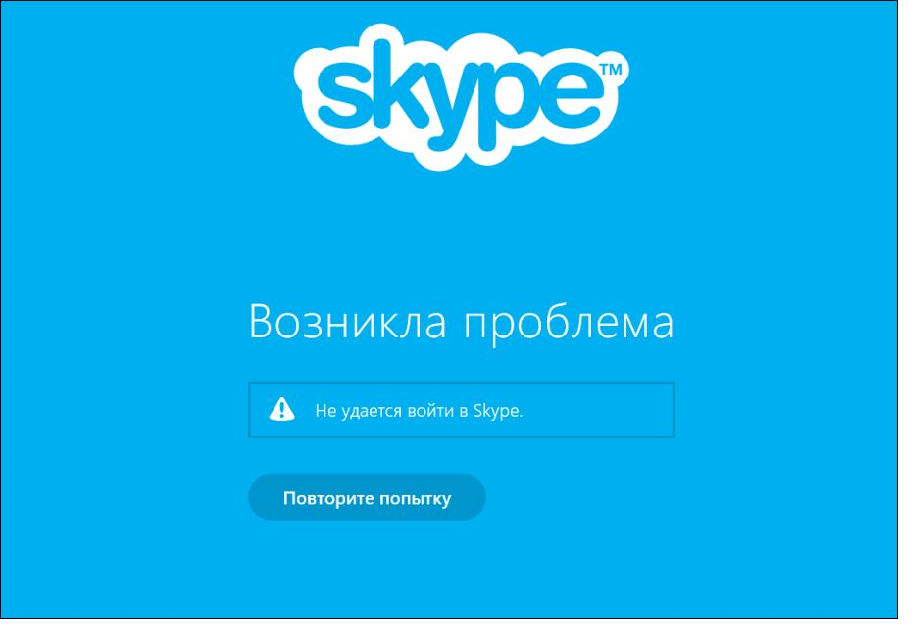
Запуск и регистрация
Как установить «Скайп» на планшет? На первом этапе необходимо включить мобильный компьютер и зарегистрироваться в системе Google. Данные манипуляции выполняются на новом гаджете при первом его включении. Если же мобильный ПК у вас не первый день и вы на нем успешно работаете, то пропускаете этот этап и приступаете к следующему. Алгоритм выполнения данного этапа такой:
Зажимаем кнопку включения устройства (рядом с ней изображен кружочек с черточкой).
После включения экрана отпускаем кнопку включения девайса.
Далее поэтапно необходимо задать дату и время, установить подключение к Глобальной паутине и выбрать логин и пароль для регистрации в системе Google. На каждой модели планшета порядок этих операций может отличаться. Подключение к Интернету нужно для того, чтобы вы могли зарегистрироваться в сервисах «Гугл». Если этого не сделать, то мобильный ПК будет работать в демонстрационном режиме. Для передачи информации в Интернет можно использовать 3G-модем (без сим-карточки в этом случае не обойтись, она должна быть установлена в соответствующий слот) или «Wi-Fi».

После этого планшетный компьютер готов к работе.
Скачивание и инсталляция приложения
Далее нужно зайти в магазин приложений от «Гугл», найти и установить «Скайп». В этом случае алгоритм следующий:
На включенном планшете при установленном подключении к Интернету заходим в меню приложений и находим пиктограмму «Плей-маркет». Заходим в эту утилиту.
В строчке поиска набираем «Skype» и нажимаем кнопку поиска на экранной клавиатуре.
В появившемся списке находим нужное приложение и открываем его страничку.
Затем находим кнопку «Установить» и нажимаем ее.
В ответ появится запрос с перечнем параметров, необходимых для нормальной и стабильной работы данной программы. Находим кнопку «Принять» и нажимаем ее. После этого начнется сразу скачивание инсталлянта «Скайпа», а по окончании — установка.

В принципе, теперь вы знаете, как установить «Скайп» на планшете «Самсунг» или любом другом. Сама программа уже есть на мобильном ПК, и ее осталось только запустить и проверить на работоспособность.
Регистрация или вход в систему «Skype»
На следующем этапе необходимо зарегистрироваться в системе «Скайп». Если у вас уже есть подобный профиль, то достаточно просто ввести логин и пароль и нажать кнопку «Войти». В противном случае необходимо выбрать надпись «Регистрация» и заполнить поля. Затем подтверждаем профиль — с почтового адреса, который был указан в одном из полей, необходимо перейти на соответствующую страницу сервиса «Скайп». Ссылка на переход находится в новом письме в почтовом ящике. Далее все закрываем и запускаем Skype. Заполняем поля «Логин» и «Пароль» и жмем кнопку «Войти».
Тест
Как видим, ничего сложного нет в том, как установить «Скайп» на планшет. «Андроид» — достаточно простая операционная система и имеет много общего с «Виндовс». Только в этом случае «Андроида» инсталлянт нужно скачивать из «Плей-маркета», а в случае с «Виндовс» — с официальной страницы данного сервиса. На завершающем этапе необходимо проверить работу данной программы. Для этого в списке контактов находим учетную запись «Echo» и вызываем ее. В результате должен получиться тестовый звонок. Более предпочтительно совершить видеозвонок кому-то из своих друзей и убедиться в том, что «Скайп» работает нормально. Если что-то не функционирует должным образом, то проверяем настройки.
Только в этом случае «Андроида» инсталлянт нужно скачивать из «Плей-маркета», а в случае с «Виндовс» — с официальной страницы данного сервиса. На завершающем этапе необходимо проверить работу данной программы. Для этого в списке контактов находим учетную запись «Echo» и вызываем ее. В результате должен получиться тестовый звонок. Более предпочтительно совершить видеозвонок кому-то из своих друзей и убедиться в том, что «Скайп» работает нормально. Если что-то не функционирует должным образом, то проверяем настройки.
Итоги
В этой небольшой статье пошагово описано, как установить «Скайп» на планшет из «Плей-маркета». В качестве источника можно использовать и любой другой информационный ресурс в Интернете. Но вот в этом случае возможна установка программного обеспечения с вирусом или какими-то надстройками, что может в конечном итоге вывести из строя ваш девайс или предоставить злоумышленникам ваши персональные данные. Поэтому лучше всего инсталлировать «Скайп» именно так, как описано в этом материале.
www.syl.ru
Как установить Скайп на планшет/телефон на базе Андроид?
Skype — одно из лучших приложений, которое позволяет общаться со своими друзьями, родственниками или коллегами с помощью сети интернет совершенно бесплатно! Причем это могут быть как обычные звонки, так и чат, и даже видеозвонки! И все это — совершенно бесплатно, платить нужно только за звонки на стационарные или мобильные телефоны.
Сегодня мы будем устанавливать Скайп на ваше устройство.
Включаем интернет и запускаем Play Market. Если вы еще не зарегистрировали свой Google-аккаунт, то самое время это сделать.
Перед собой вы увидите главную страницу маркета. В верхней части экрана — строка поиска. Пишем в ней слово skype (можно с маленькой буквы, в данном случае это не имеет значения).
Проходим по самой верхней ссылке (той самой, где вы видите значок).
Либо, как вариант, вы можете нажать кнопку поиска и тогда система покажет все результаты.
Вы попали на официальную страницу, о чем в том числе свидетельствует огромное количество скачиваний. Нажмите на большую зеленую кнопку «Установить».
Далее вы увидите, какие разрешения требуются приложению. Если вы с ними согласны, нажмите «Принять».
Происходит установка Skype на ваше устройство.
Как только установка будет выполнена, в окне Google Play появится кнопка «Открыть». Для запуска приложения вы можете нажать на нее.
Скайп запущен. Можете ввести логин с паролем, если они у вас есть, либо же создайте новую учетную запись, нажав на соответствующую кнопку.
После входа вы можете начать общаться со своим друзьями.
androidnik.ru
Как установить скайп на планшет ?
Широкое распространение планшетных ПК, обладающих значительными преимуществами перед различными компьютерными системами в смысле их мобильности, привело к необходимости всем разработчикам ПО, учитывать и этот вид компьютерных систем для переориентации своих приложений для возможности их установки на новые системы.
Рост числа пользователей планшетов увеличивает и число тех, кто пытается усовершенствовать возможности своего электронного помощника, «фаршируя» его разными необходимыми приложениями, в частности Скайпом, который способствует облегчению процесса общения между людьми, находящимися на огромных расстояниях друг от друга, используя возможности Интернета. Эти новички и пополняют число тех, кто стремится как можно быстрее разузнать все необходимое об установке программы на свой гаджет, чтобы оперативно начать его использовать.
Как установить скайп на планшет — легко и просто
Инструкция для планшетных пользователей довольно проста. Но в любом случае необходимо иметь ссылку на официальный сайт разработчика или на сайты их официальных представителей, среди которых наиболее популярен Play маркет. Обычно это приложение имеется в базовой комплектации планшетов. Но при его отсутствии, просто нужно изучить советы о том, как зарегистрироваться в приложение Play маркет, и провести ее.
Завершение процесса поиска ознаменует появление на экране требуемого программного приложения, в данном случае Skype. Теперь можно приступить к самой установке программы. Для этого нажимается на обозначение Skype на экране. Откроется страница самой программы, где имеется ее подробное описание, кнопка с указанием, что ее необходимо нажать, чтобы начался процесс установки на планшете. Данное действие вызывает начало скачивания программы на планшет перед установкой и время, затраченное на это скачивание, напрямую будет зависеть от скорости интернета, к которому подключен планшет. Скорость сети Интернет можно определить, используя специальные сканирующие программы, которые демонстрируют скорость получения/передачи информации имеющейся сетью.
Установка Skype на планшет требует всего нескольких минут и происходит после скачивания в автоматическом режиме без участия пользователя. О завершении установки можно будет узнать, когда появится окно, в котором будет присутствовать кнопка с надписью «Открыть», а на рабочем столе возникнет ярлык установленного скайпа.
Скачайте и установить нужную версию Skype:
Процесс установки завершен, программа готова к использованию. Теперь достаточно нажать на ее ярлык, чтобы активировать Skype и приступить к процессу поиска друзей, знакомых, родственников. Это необходимо, так как программа позволяет использовать все свои функции максимально и бесплатно только в среде своих пользователей. Звонки на стационарные номера телефонов, телефоны мобильных операторов сейчас стали платными. По этой причине применение скайпа для совершения таких действий становится нерентабельным, за исключением случаев большой необходимости или экономической оправданности. Однако все остальные возможности, что приобретает с его установкой каждый пользователь, с лихвой перекрывают эти маленькие недостатки.
Однако все остальные возможности, что приобретает с его установкой каждый пользователь, с лихвой перекрывают эти маленькие недостатки.
xn——6kcbabg6a4aidr1aoehwfgqh5hrf.xn--p1ai
Как установить скайп на планшет: скачать, зарегистрироваться, настроить
Планшетные компьютеры открывают массу возможностей для виртуального и дистанционного общения. Всё что нужно – это активировать на устройстве специальный мессенджер. Один их самых популярных вариантов – скайп. Это бесплатное приложение на русском языке позволяет общаться по голосовой связи и посредством видеочатов, обмениваться сообщениями (в том числе, в групповых чатах), совершать звонки на мобильные и городские номера и мн. др.
Однако порой пользователи не знают, как установить скайп на планшет. Поэтому мы подготовили для вас максимально подробный обзор, в котором расскажем, как поставить это приложение на планшетный гаджет.
Самостоятельно устанавливаем Skype на планшет
Сам процесс установки скайпа состоит из нескольких пунктов:
- Самый первый – скачивание инсталляционного файла.
 Однако прежде необходимо включить планшет и подключиться к интернету. При этом желательно по wi-fi сети, так как она обеспечивает более надёжное соединение. Скачать скайп для планшета можно с Play Market (App Store и пр. магазинов), а также с сайта разработчиков программы или со сторонних ресурсов. При этом предпочтительнее всего первые два варианта. Так как пытаясь скачать приложение со стороннего web-ресурса, велик риск заразить ПО вредоносными файлами.
Однако прежде необходимо включить планшет и подключиться к интернету. При этом желательно по wi-fi сети, так как она обеспечивает более надёжное соединение. Скачать скайп для планшета можно с Play Market (App Store и пр. магазинов), а также с сайта разработчиков программы или со сторонних ресурсов. При этом предпочтительнее всего первые два варианта. Так как пытаясь скачать приложение со стороннего web-ресурса, велик риск заразить ПО вредоносными файлами. - Второй пункт – это установка мессенджера. Процедура занимает не больше пары минут. Всё, что требуется от пользователя – нажать кнопку «установить» и немного подождать.
- Следующий этап – первичный запуск приложения. Нужно всего лишь запустить мессенджер через ярлык на рабочем столе или нажать «открыть» в специальном окошке, если вы скачивали скайп из Play Market или App Store.
- После чего нужно зарегистрироваться или войти под своей учётной записью. То есть при наличии профиля достаточно ввести логин и пароль. Если же у вас нет учётной записи скайп, то следует зарегистрироваться.
 Для этого необходимо нажать кнопку «создать учётную запись», а затем, согласившись с условиями пользования приложением, заполнить все необходимые поля:
Для этого необходимо нажать кнопку «создать учётную запись», а затем, согласившись с условиями пользования приложением, заполнить все необходимые поля:
- Имя
- Логин
- Пароль (дважды)
- Электронная почта и пр.
- Теперь пришло время настроить скайп на планшете. Естественно, для этого придётся перейти в раздел «настройки». Здесь можно изменить или дополнить информацию о пользователе, настроить горячие клавиши и отражение оповещений, включить переадресацию вызовов, совершить пробный звонок и установить прочие необходимые для вас параметры. Если же у вас нет времени, то рекомендуем хотя бы перед тем, как начать пользоваться приложением, зайти в подразделы «контакты» и «настройки звука», чтобы перенести все данные с телефонной книги и «подогнать» под себя громкость динамиков и микрофона.

- Остаётся осуществить первый тестовый звонок. Скорее всего, приложение даже само предложит вам это. В разделе контакты должно появиться «Echo/Sound Test Service». Кликаете по этой строке и совершаете звонок абоненту с именем «echo123». Далее вы услышите голос автоответчика, который подробно расскажет о том, что ещё нужно будет предпринять для проверки связи. Можно проверить работоспособность приложения и другим способом – позвонить через скайп кому-нибудь из друзей или родных.
О чём следует помнить при установке и настройке Skype на планшет?
Как видите, процедура установки скайпа довольно проста. Однако некоторые сложности могут возникнуть на каждом этапе. Давайте рассмотрим самые частотные проблемы, а также расскажем про остальные важные моменты, связанные с настройкой этого популярного мессенджера:
- Если вы не можете скачать установочный файл, то проверьте интернет-соединение, а также отключите брандмауэр, который может блокировать закачку инсталлятора.

- Если после установки скайп не запускается, то лучше всего удалить приложение и запустить инсталляцию повторно.
- Трудности с созданием новой учётной записи Skype зачастую связаны с придумыванием пароля. Напомним, что он должен включать не менее 8 символов. В том числе, латинские буквы и цифры.
- Скайп – довольно энергозатратное приложение. Поэтому первым делом в настройках выставите автоматическое отключение мессенджера, если он неактивен 15 или 30 минут.
- Вы установили скайп, но соответствующей иконки нет на рабочем столе? Тогда зайдите в меню «Все приложения» и оттуда запустите приложение.
- Вам не нравится качество картинки при видеочате? Нужно зайти в настройки. Там можно поставить качество видео на максимум.
- Бывает и так, что собеседник вас просто не видит. Скорее всего, камера просто отключена. Включить её можно с помощью специального значка внизу окна приложения. Кроме того, в некоторых версиях скайпа по умолчанию функционирует основная камера, а не фронтальная.
 Чтобы исправить это, необходимо изменить соответствующие параметры в настройках.
Чтобы исправить это, необходимо изменить соответствующие параметры в настройках.
Бывает и так, что пользователю не удаётся установить мессенджер на планшет. Почему? Иногда причина кроется в том, что устройство не совместимо с самим приложением. К примеру, стоит слишком старая версия ОС. Хотя это бывает крайне редко. Ведь достаточно, чтобы прошивка планшета была андроид 4 и выше.
Чаще всего не получается установить скайп на планшет из-за невнимательности самого пользователя. Ведь многие ошибочно запускают инсталляцию версии, предназначенной для другой операционной системы. Особенно, если приложение скачивается с официального сайта, где на выбор представляется сразу несколько модификаций Skype – для Windows, iPad и Android. Вот тут некоторые пользователи и ошибаются, кликая не на то окошко и начиная скачивать на свой андроид-планшет от Леново или Самсунг версию для айпада.
Если говорить про другие причины, то возможно не удаётся установить скайп из-за нехватки памяти на устройстве. Тогда можно использовать возможности sd-карты или удалить ненужные файлы. Стоит попробовать и просто переустановить приложение. Зачастую мессенджер не удаётся запустить из-за возникших ошибок в процессе инсталляции.
Тогда можно использовать возможности sd-карты или удалить ненужные файлы. Стоит попробовать и просто переустановить приложение. Зачастую мессенджер не удаётся запустить из-за возникших ошибок в процессе инсталляции.
Кроме того, помешать процедуре установки и работе приложения могут некоторые вирусные программы. Поэтому не лишним будет проверить планшет антивирусом.
www.orgtech.info
Установка скайпа на планшет. Регистрация или вход в систему «Skype». Не ставится Скайп, в чем проблема
Планшетные компьютеры открывают массу возможностей для виртуального и дистанционного общения. Всё что нужно – это активировать на устройстве специальный мессенджер. Один их самых популярных вариантов – скайп. Это бесплатное приложение на русском языке позволяет общаться по голосовой связи и посредством видеочатов, обмениваться сообщениями (в том числе, в групповых чатах), совершать звонки на мобильные и городские номера и мн.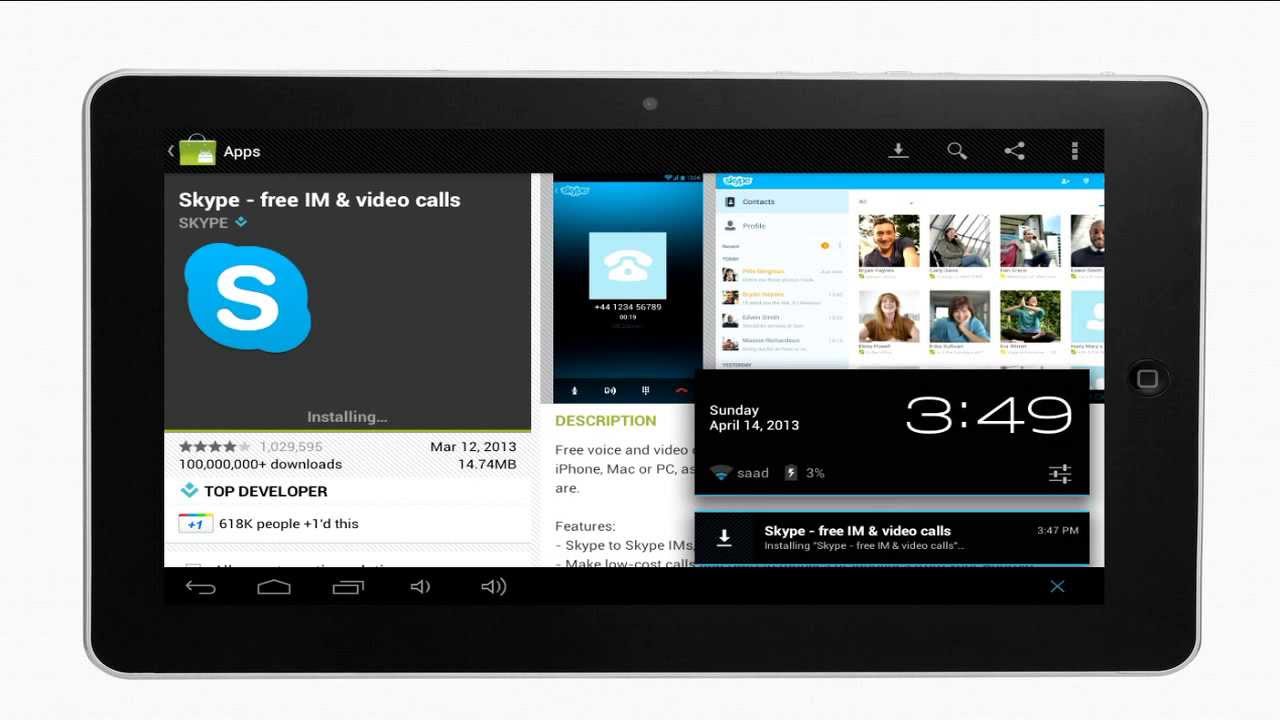 др.
др.
Однако порой пользователи не знают, как установить скайп на планшет. Поэтому мы подготовили для вас максимально подробный обзор, в котором расскажем, как поставить это приложение на планшетный гаджет.
Сам процесс установки скайпа состоит из нескольких пунктов:
- Логин
- Пароль (дважды)
- Электронная почта и пр.
Как только вы укажите всю информацию, а также введёте капчу, следует кликнуть по круглой иконке с изображением стрелки (находящейся в данном окне). Как видите, зарегистрироваться в скайпе совсем несложно.
О чём следует помнить при установке и настройке Skype на планшет?
Как видите, процедура установки скайпа довольно проста. Однако некоторые сложности могут возникнуть на каждом этапе. Давайте рассмотрим самые частотные проблемы, а также расскажем про остальные важные моменты, связанные с настройкой этого популярного мессенджера:
- Если вы не можете скачать установочный файл, то проверьте интернет-соединение, а также отключите брандмауэр, который может блокировать закачку инсталлятора.

- Если после установки скайп не запускается, то лучше всего удалить приложение и запустить инсталляцию повторно.
- Трудности с созданием новой учётной записи Skype зачастую связаны с придумыванием пароля. Напомним, что он должен включать не менее 8 символов. В том числе, латинские буквы и цифры.
- Скайп – довольно энергозатратное приложение. Поэтому первым делом в настройках выставите автоматическое отключение мессенджера, если он неактивен 15 или 30 минут.
- Вы установили скайп, но соответствующей иконки нет на рабочем столе? Тогда зайдите в меню «Все приложения» и оттуда запустите приложение.
- Вам не нравится качество картинки при видеочате? Нужно зайти в настройки. Там можно поставить качество видео на максимум.
- Бывает и так, что собеседник вас просто не видит. Скорее всего, камера просто отключена. Включить её можно с помощью специального значка внизу окна приложения. Кроме того, в некоторых версиях скайпа по умолчанию функционирует основная камера, а не фронтальная.
 Чтобы исправить это, необходимо изменить соответствующие параметры в настройках.
Чтобы исправить это, необходимо изменить соответствующие параметры в настройках.
Что делать, если скайп не устанавливается или не работает?
Бывает и так, что пользователю не удаётся установить мессенджер на планшет. Почему? Иногда причина кроется в том, что устройство не совместимо с самим приложением. К примеру, стоит слишком старая версия ОС. Хотя это бывает крайне редко. Ведь достаточно, чтобы прошивка планшета была андроид 4 и выше.
Чаще всего не получается установить скайп на планшет из-за невнимательности самого пользователя. Ведь многие ошибочно запускают инсталляцию версии, предназначенной для другой операционной системы. Особенно, если приложение скачивается с официального сайта, где на выбор представляется сразу несколько модификаций Skype – для Windows, iPad и Android. Вот тут некоторые пользователи и ошибаются, кликая не на то окошко и начиная скачивать на свой андроид-планшет от Леново или Самсунг версию для айпада.
Если говорить про другие причины, то возможно не удаётся установить скайп из-за нехватки памяти на устройстве.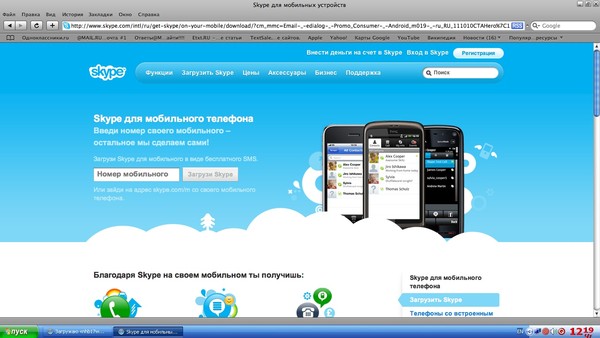 Тогда можно использовать возможности sd-карты или удалить ненужные файлы. Стоит попробовать и просто переустановить приложение. Зачастую мессенджер не удаётся запустить из-за возникших ошибок в процессе инсталляции.
Тогда можно использовать возможности sd-карты или удалить ненужные файлы. Стоит попробовать и просто переустановить приложение. Зачастую мессенджер не удаётся запустить из-за возникших ошибок в процессе инсталляции.
Кроме того, помешать процедуре установки и работе приложения могут некоторые вирусные программы. Поэтому не лишним будет проверить планшет антивирусом.
Широкое распространение планшетных ПК, обладающих значительными преимуществами перед различными компьютерными системами в смысле их мобильности, привело к необходимости всем разработчикам ПО, учитывать и этот вид компьютерных систем для переориентации своих приложений для возможности их установки на новые системы.
Рост числа пользователей планшетов увеличивает и число тех, кто пытается усовершенствовать возможности своего электронного помощника, «фаршируя» его разными необходимыми приложениями, в частности Скайпом, который способствует облегчению процесса общения между людьми, находящимися на огромных расстояниях друг от друга, используя возможности Интернета.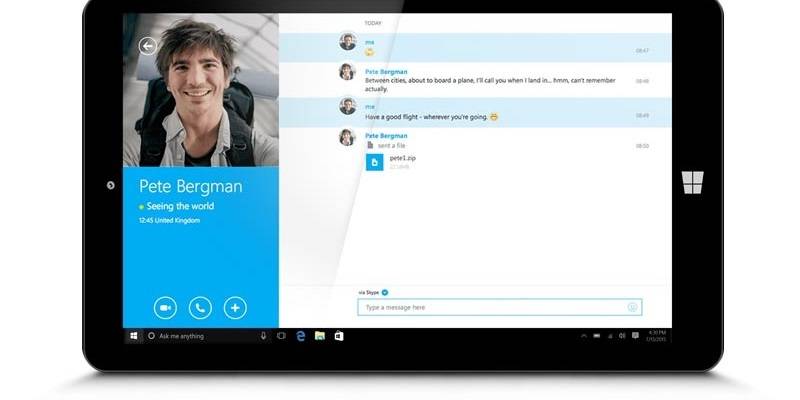 Эти новички и пополняют число тех, кто стремится как можно быстрее разузнать все необходимое об установке программы на свой гаджет, чтобы оперативно начать его использовать.
Эти новички и пополняют число тех, кто стремится как можно быстрее разузнать все необходимое об установке программы на свой гаджет, чтобы оперативно начать его использовать.
Как установить скайп на планшет — легко и просто
Инструкция для планшетных пользователей довольно проста. Но в любом случае необходимо иметь ссылку на официальный сайт разработчика или на сайты их официальных представителей, среди которых наиболее популярен Play маркет. Обычно это приложение имеется в базовой комплектации планшетов. Но при его отсутствии, просто нужно изучить советы о том, как зарегистрироваться в приложение Play маркет, и провести ее. После установки этого приложения на планшет, требуется его запустить и заняться поиском необходимого skype. Работая в Play маркет, для быстрого поиска нужно в верхнем правом углу рабочего окна открытого приложения найти обозначение кнопки поиска и нажать на нее. Появится строка, в которую нужно будет ввести название искомой программы, нажав «поиск» на планшете.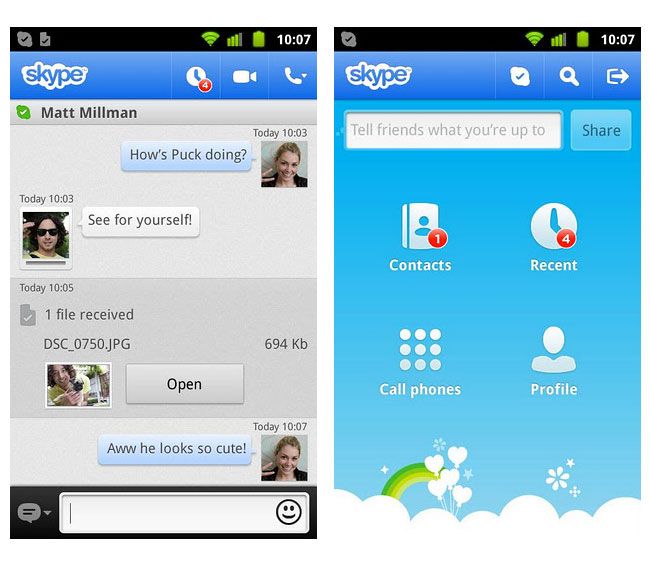
Завершение процесса поиска ознаменует появление на экране требуемого программного приложения, в данном случае Skype. Теперь можно приступить к самой установке программы. Для этого нажимается на обозначение Skype на экране. Откроется страница самой программы, где имеется ее подробное описание, кнопка с указанием, что ее необходимо нажать, чтобы начался процесс установки на планшете. Данное действие вызывает начало скачивания программы на планшет перед установкой и время, затраченное на это скачивание, напрямую будет зависеть от скорости интернета, к которому подключен планшет. Скорость сети Интернет можно определить, используя специальные сканирующие программы, которые демонстрируют скорость получения/передачи информации имеющейся сетью. Для того, чтобы разобраться как проверить скорость вашего интернета на вашем компьютере, достаточно вбить в Яндексе проверка скорости интернета.
Установка Skype на планшет требует всего нескольких минут и происходит после скачивания в автоматическом режиме без участия пользователя. О завершении установки можно будет узнать, когда появится окно, в котором будет присутствовать кнопка с надписью «Открыть», а на рабочем столе возникнет ярлык установленного скайпа.
Скачайте и установить нужную версию Skype:
- Скачать Скайп на Компьютер бесплатно;
- Скачать Skype для Linux скачать бесплатно;
- Скачать Скайп для Mac Os бесплатно;
- Скачать Скайп для Windows 7 бесплатно;
- Скачать Скайп для Windows 8 / 8.1 бесплатно;
- Скачать Скайп для Windows ХР бесплатно;
- Скачать Скайп для планшета Андроид бесплатно;
- Скачать Скайп на ноутбук бесплатно;
- Скачать Скайп на телефон бесплатно;
Процесс установки завершен, программа готова к использованию. Теперь достаточно нажать на ее ярлык, чтобы активировать Skype и приступить к процессу поиска друзей, знакомых, родственников. Это необходимо, так как программа позволяет использовать все свои функции максимально и бесплатно только в среде своих пользователей. Звонки на стационарные номера телефонов, телефоны мобильных операторов сейчас стали платными. По этой причине применение скайпа для совершения таких действий становится нерентабельным, за исключением случаев большой необходимости или экономической оправданности. Однако все остальные возможности, что приобретает с его установкой каждый пользователь, с лихвой перекрывают эти маленькие недостатки.
Как и где можно скачать Скайп на планшет? Ответ на этот вопрос зависит от того, какой фирмы-производителя у вас планшетный компьютер.
Откуда скачивать?
Чтобы скачать Skype бесплатно, необходимо:
1.Зайти на официальный сайт компании и войти в соответствующий раздел, предназначенный для скачивания программы-мессенджера на разные планшетники: //www.skype.com/ru/download-skype/skype-for-tablet/, либо на другой проверенный и безопасный ресурс. .
2.Теперь, чтобы скачать Skype на русском языке для:
IPad – перейдите с указанного интернет-адреса в раздел «Подробная информация о Skype для iPad».
Планшетников, которые используют операционную систему Андроид, – выберите «…для Android».
Планшетных компьютеров, которые используют операционную систему Windows, – переходите сюда: «… для iPad».
Планшетных устройств с ОС Kindle Fire HD – «… для Kindle Fire HD».
3.Внизу следующей страницы будет большая синяя кнопка загрузки. Она называется «Загрузить Скайп для…». Нажмите ее, чтобы началась загрузка.
Как установить и настроить?
После скачивания установочного файла из интернета у пользователя возникает следующий вопрос: «Как установить Скайп на планшет?». Выполните следующие простые действия:
- Перенесите Скайп для планшета, скачанный вами по одной из ссылок, с помощью флешки на ваш планшет, если вы скачивали его на другой носитель.
- Откройте файл, и программа начнет установку, предварительно уточнив у вас согласие на это действие.
- Подождите, пока программа выполнит все нужные действия, которые необходимы для дальнейшей адекватной работы мессенджера.
- Когда установка закончится, можно начинать использовать мессенджер по его прямому назначению — для общения с помощью видео или текста.
- Чтобы подключить и настроить программу для дальнейшего использования, зайдите в нее, введите логин и пароль (если этих данных у вас еще нет, нужно сначала зарегистрироваться), выберите раздел видео и звука и проверьте работоспособность этих встроенных устройств.
Если текущая версия не работает, скачайте другую и попробуйте запустить программу с ней. После скачки нужно открыть Скайп. Найти нужный файл для скачивания и установки на ваш планшетник мессенджера не сложно. Сделайте все по инструкциям, приведенным выше — и наслаждайтесь общением!
Скачать Скайп на планшет самых разных платформ ты можешь прямо сейчас на нашем портале или на официальном сайте мессенджера.
Скачать Скайп бесплатно возможно для следующих планшетов:
- Android (Чтобы , необходима версия минимум 4.0.3, а лучше ее обновить до последней)
- iPad (iOS 8 и более поздние). О том, как тебе поможет ещё одна статья на нашем сайте.
- Windows (Виндовс 10, Windows 10 Mobile)
Убедись, что у тебя на гаджете достаточно свободного места для установки мессенджера.
Совет: Найди значок приложения в общем списке программ, а еще лучше перемести его на главный экран, чтобы долго не искать.
Аналогичным образом ты легко можешь скачать Скайп бесплатно для планшета Айпад на русском через официальный сайт, который отбросит тебя на AppStore.
А о том, как , ты узнаешь из другой статьи на нашем сайте.
Чтобы скачать Скайп для планшета на Виндовс, ты также можешь найти файл установки на официальном сайте или в магазине Microsoft.
В случае с Kindle Fire HD — Скайп уже установлен на устройстве. Если ты его, конечно, не удалил, можешь сразу начинать пользоваться.
Чтобы не совершать лишних движений, мы предлагаем скачать приложение Скайп бесплатно на планшет прямо на нашем портале.
На нашем сайте есть статья о том, как , обязательно советуем ее прочитать.
Какие функции есть в tablet-версии Skype?
- Планшетник — это самый удобный гаджет для видеозвонков, поэтому именно эта опция мессенджера становится очень привлекательной. Качество полноэкранного видео будет зависеть только от модели твоего планшета.
- Полноценные индивидуальные и групповые чаты также доступны в полном объеме. Внеси позитив в разговор — добавляй забавные смайлики и прикрепляй к сообщению медиафайлы и другие документы. Обсуждения в Сети никогда еще не были столь красочными.
- По Скайпу можно общаться через Вай-Фай, 3G и 4G — ты всегда остаешься на связи в гостях, на прогулке, в поездках по всему миру.
- При помощи функции «Демонстрация экрана» обучение и рабочие совещания становятся еще зрелищнее и эффективнее. Получай удовольствие от всего!
- Разнообразные сетевые статусы помогут тебе сориентироваться, кто готов к общению, кто где находится и чем занимается.
Хочешь , но не знаешь как, у нас есть ответ и на этот вопрос
Желаем успехов!
Руководство по установке приложения Skype на мобильный телефон (смартфон или планшет). Используемая ОС – Андроид, однако многие этапы инсталляции схожи с установкой на iOS. Версия Skype и Android принципиального значения не имеет.
Вопросы, которые мы рассмотрим в этом гайде:
Если у вас возникли вопросы по установке приложения или есть комментарии, смело задавайте их через форму обратной связи. Ответы на вопросы читателей будут опубликованы внизу материала.
Системные требования для установки Skype на мобильное устройство
Обратите внимание на системные требования, необходимые для установки и запуска приложения:
- Собственно планшет (смартфон): например, популярные модели — Samsung Galaxy Tab, Samsung Galaxy Note
- Ваш смартфон или планшет должен быть не ниже требуемой версии Андроид. Skype вовсе не требователен к начинке телефона и его ПО. Для установки требуется версия Андроид не ниже 2.3 и выше.
- Если вы собираетесь общаться в Скайпе не только в текстовой форме, но и голосом, вам понадобится и наушники (или динамики) для разговора с собеседниками. В мобильных устройствах все это есть.
- Для видеосвязи потребуется веб-камера. Встроенная камера телефона вполне подойдет.
- Быстрый интернет. Опять же, советуем ознакомиться с тарифами мобильного оператора и убедиться, что оплаченного трафика будет достаточно для нужд Скайпа (если вы планируете использовать wifi).
Два способа установки Скайп на телефон
Заходим на официальный сайт Скайпа (введите skype.com в адресную строку) и по ссылке загрузите установщик приложения через Google Play. Мобильная версия приложения Skype доступна в Маркете Google Play. На соответствующей страничке требуется выбрать мобильное устройство из списка (на него будет установлен Skype), нажать кнопку Install и скачать apk-файл на телефон / планшет под управлением Android.
Второй способ – открыть приложение Google Play через Андроид и в поиск ввели Skype. В результатах выбираем нудное приложение и нажимаем на ссылку скачивания установщика. Вам будет предложения версия приложения, которую поддерживает ваш смартфон или планшет.
При установке Skype, как обычно нужно ознакомиться с правами доступа. Это формальная процедура — можете нажать ОК для подтверждения. На самом деле, мобильное приложение требует очень много привилегий при установке, и, соответственно, нужно предоставить все полномочия, чтобы Скайп имел доступ к контактам, сообщениям, доступ к Сети и прочие разрешения. После чего приложение будет установлена на телефон и готово для работы. С этого момента вы можете приступить к настройке и регистрации аккаунта, если вы это еще не сделали.
Как установить Скайп на планшет
Установка Скайпа на планшете несложна, и процесс настройки Skype на телефоне более чем прост.
По сути, никаких особенностей при установке Скайп на планшет нет. Поскольку операционная система та же – Андроид – любая мобильная версия apk-установщика будет пригодна. Источник для загрузки – тот же: Google Play. Зайти на него можно как через ссылку на официальном сайте, так и через планшет. Предварительно убедитесь, что у вас на руках не древний смартфон, где нельзя обновить Андроид выше версии 2.3. В любом случае, на устаревшем планшете вы не сможете с комфортом общаться с другими пользователями.
Запустить Скайп вы можете через меню приложений или через значок на домашнем экране (для этого после установки нужно вынести значок самостоятельно).
Как говорит официальное руководство по установке Скайпа, дополнительная настройка приложения не требуется, и можно сразу же пользоваться приложением. Это так и не так. Если вы впервые устанавливаете Скайп, для входа вам нужно пройти –– то есть, получить логин и пароль.
Резюме . Установка Skype ничем не отличается от инсталляции любого другого приложения. В некоторых случаях, разумеется, могут наблюдаться те или иные ошибки, связанные с определенной конфигурацией телефона или компьютера. Если у вас вдруг возникли подобные проблемы, задайте нам вопрос через контактную форму – постараемся ответить.
Вопросы и ответы по установке Скайпа
Итак, мы детально описали, как установить программу Скайп, сейчас готовы ответить на ваши вопросы. Но предварим их одним пояснением. У некоторых пользователей возникает вопрос, почему не устанавливается Скайп. На это есть несколько основных причин:
Проверьте соответствие системным требованиям при установке apk-пакета или автоматической инсталляции Скайпа на планшет после скачивания на Google Play. Проверьте, соответствует ли версия приложения Скайп заявленным на официальном сайте www.skype.com системным требованиям Попробуйте скачать мессенджер именно для вашего устройства либо удостоверьтесь, что устанавливаемая версия Skype предназначена для вашего планшета либо другого мобильного гаджета. Скайп на планшет распространяется для Android, iOS и Kindle, так что легко перепутать версию и скачать не то, что нужно.
Не получается установить Skype через Google Play
Дело в том, что в некоторых странах Гугл Плей недоступен или ограничивает скачивание мобильных приложений. В данном случае советуем скачать Скайп через Trashbox или 4pda. Этим сайтам можно более-менее доверять, однако мы бы не советовали скачивать приложения в магазинах, отличных от официального Гугл Плей – можно легко подхватить какую-нибудь заразу.
Не ставится Скайп, в чем проблема?
Если вы не можете установить Скайп на Андроид (кнопка Install на Google Play недоступна) – значит, ваше устройство (планшет, телефон / смартфон) не совместимо с новейшей версией Скайпа. В данной ситуации, для решения проблемы вам придется сменить мобильный гаджет либо использовать более старую версию дистрибутива, совместимую с вашим устройством. Но, честно говоря, ситуации, когда Скайп не устанавливаются на планшет, крайне редки. Если у вас есть проблемы с инсталляцией, то напишите нам, мы постараемся решить ваш вопрос в индивидуальном порядке.
Возможна ли установка приложения Skype на карте памяти?
Да, есть два способа установки на sd-карту телефона, и они доступны только для платформы Android 2.3 и выше.
- Установка Skype сразу на sd-карту.
- Установка Skype во внутреннюю память телефона/планшета с последующим переносом установленного приложения на карту памяти.
Можно ли запустить Скайп без установки, через браузер?
Да, для таких пользователей как вы был разработан сервис , он работает без установки на компьютер или телефон. Удобен Скайп Онлайн тем, что полностью дублирует функциональность приложения, неплохо оптимизирован и практически не «глючит». Так что вы вполне можете использовать эту альтернативу. Впрочем, это не избавляет вас от необходимости создания аккаунта.
установка и настройка на устройствах с ОС Android и Apple iOS
Скачать Скайп на планшет самых разных платформ ты можешь прямо сейчас на нашем портале или на официальном сайте мессенджера.
Скачать Скайп бесплатно возможно для следующих планшетов:
- Android (Чтобы , необходима версия минимум 4.0.3, а лучше ее обновить до последней)
- iPad (iOS 8 и более поздние). О том, как тебе поможет ещё одна статья на нашем сайте.
- Windows (Виндовс 10, Windows 10 Mobile)
Убедись, что у тебя на гаджете достаточно свободного места для установки мессенджера.
Совет: Найди значок приложения в общем списке программ, а еще лучше перемести его на главный экран, чтобы долго не искать.
Аналогичным образом ты легко можешь скачать Скайп бесплатно для планшета Айпад на русском через официальный сайт, который отбросит тебя на AppStore.
А о том, как , ты узнаешь из другой статьи на нашем сайте.
Чтобы скачать Скайп для планшета на Виндовс, ты также можешь найти файл установки на официальном сайте или в магазине Microsoft.
В случае с Kindle Fire HD — Скайп уже установлен на устройстве. Если ты его, конечно, не удалил, можешь сразу начинать пользоваться.
Чтобы не совершать лишних движений, мы предлагаем скачать приложение Скайп бесплатно на планшет прямо на нашем портале.
На нашем сайте есть статья о том, как , обязательно советуем ее прочитать.
Какие функции есть в tablet-версии Skype?
- Планшетник — это самый удобный гаджет для видеозвонков, поэтому именно эта опция мессенджера становится очень привлекательной. Качество полноэкранного видео будет зависеть только от модели твоего планшета.
- Полноценные индивидуальные и групповые чаты также доступны в полном объеме. Внеси позитив в разговор — добавляй забавные смайлики и прикрепляй к сообщению медиафайлы и другие документы. Обсуждения в Сети никогда еще не были столь красочными.
- По Скайпу можно общаться через Вай-Фай, 3G и 4G — ты всегда остаешься на связи в гостях, на прогулке, в поездках по всему миру.
- При помощи функции «Демонстрация экрана» обучение и рабочие совещания становятся еще зрелищнее и эффективнее. Получай удовольствие от всего!
- Разнообразные сетевые статусы помогут тебе сориентироваться, кто готов к общению, кто где находится и чем занимается.
Хочешь , но не знаешь как, у нас есть ответ и на этот вопрос
Желаем успехов!
Давно позади те времена, когда в качестве единственного инструмента связи мы использовали письма. Со временем появились телефоны, которые с годами становились совершеннее. Наиболее ценным достижением является, конечно же, изобретение Всемирной Паутины (интернета), благодаря которой появилась возможность беспрепятственно общаться с людьми из разных точек планеты. При этом даже нет необходимости расходовать на звонки и сообщения финансы, ведь есть чудесное приложение под названием Skype. Попробуем пошагово разобраться с тем как правильно установить и настроить Скайп на планшете или смартфоне.
Установка Skype
Если требуется установка Скайпа на планшете Андроид, то первым делом его требуется скачать из магазина Google Play, где он доступен совершенно бесплатно. Чтобы скачать и самому установить программу, выполните следующие действия:
- Запустите на Андроид устройстве приложение Google Play. Если вы уже пользовались им ранее, то все настройки должны быть произведены, включая учетную запись.
- Отыщите Скайп вручную, перейдя в раздел «Категории» — «Приложения» — «Связь». Также можно воспользоваться поисковой строкой.
- Нажмите на иконку появившегося приложения, выберите функцию «Скачать», и дождитесь, пока закончится процесс загрузки и установки приложения. Теперь можно запускать Скайп с главного экрана или меню.
Также можно установить Скайп из файла установки через компьютер. Этот способ подразумевает, что на ПК у вас уже есть приложение формата.apk. Инструкция по установке приложения:
- Подключите планшет к компьютеру при помощи USB.
- Выберите в настройках девайса режим медиаустройства или флеш-накопителя.
- Скопируйте файл.apk в память гаджета и отсоедините его от ПК.
- Отыщите с помощью проводника установочный файл. Чтобы установить Скайп на планшет, запустите файл и дождитесь окончания процесса.
Можно ли установить Скайп при помощи какой-нибудь программы? Для этого воспользуйтесь специальной программой для ПК, которая автоматически устанавливает файлы.apk при подключении девайса к компьютеру – достаточно лишь выбрать нужные приложения и дождаться их установки. Одной из них является программа под названием Moborobo.
Правильная настройка Skype
Чтобы настроить Скайп на планшете, при первом запуске создайте новую учетную запись (регистрация в системе) или воспользуйтесь той, которая уже есть на Андроид. После входа в личный аккаунт требуется настроить некоторые параметры, касающиеся видео и звука. Также вы можете настроить микрофон и прочие технические характеристики, совершив автоматический звонок, ввести личную информацию, заполнить недостающие поля в своей анкете, настроить безопасность и прочее. Все это делается в разделе «Настройки».
Если вы хотите всегда быть в курсе всех сообщений и звонков, необходимо настроить параметры приложения в разделе «Уведомления». Как настроить звук в Скайпе: в этом разделе можно активировать звуковые уведомления, для этого достаточно перетащить ползунок в состояние «Вкл». Помимо звука, могут появляться уведомления в виде светового сигнала.
Особенно важен раздел «Конфиденциальность», в котором можно выбрать, какие пользователи смогут беспрепятственно звонить вам и писать сообщения, будет ли видна кому-то личная информация.
Как пользоваться Skype на планшете?
Если при первом запуске приложения вы не знаете, как пользоваться Скайпом на Андроид планшете, то осваивание программы происходит за считанные минуты. Пользователи могут отправлять мгновенные сообщения друг другу, совершать голосовые и видеозвонки (при наличии фронтальной камеры у собеседников).
В левой части экрана отображается список контактов. Нажмите на нужного пользователя, после чего автоматически запуститься диалог с ним, где можно самостоятельно написать сообщение. В верхнем правом углу есть изображения видеокамеры и телефонной трубки, которые означают видеозвонок и обычный вызов. Рядом расположена кнопка в виде троеточия. При нажатии на нее откроется длинный список с различными настройками текущего контакта и применимыми к нему действиями. Можно общаться как с одним человеком, так и с целой группой собеседников.
Стоит напомнить, что общение между пользователями Скайпа осуществляется абсолютно бесплатно. Если же возникает необходимость сделать звонок на мобильный или стационарный номер, придется предварительно пополнить счет в приложении на определенную денежную сумму. Эта функция позволяет звонить на все номера более чем 40 стран мира по выгодным тарифам.
Как добавить друга в Skype?
Чтобы начать пользоваться приложением, необходимо пополнить список контактов хотя бы одним именем. Добавить нового друга в Скайпе можно несколькими способами, воспользовавшись поисковой системой. Для этого нажмите на значок «+» в верхней панели – появятся два варианта, предлагающие добавить людей или номер. Выбрав первую опцию, вы попадете в раздел поиска пользователей. Здесь необходимо ввести имя и фамилию друга, его логин или электронную почту. На основании этой информации система произведет поиск, и, если человек с указанными данными зарегистрирован, то вам будет предложено добавить его в список контактов.
Заключение
Теперь вы знаете, как подключить Скайп и настроить его работу на телефоне или планшете под управлением Андроид. Выполнение всех вышеописанных действий займет совсем немного усилий и времени. Взамен пользователи получают доступ к безграничному общению, где бы они ни находились.
Каждый из нас пользуется различными видами связи. Несмотря на постепенное удешевление технологий, некоторые услуги всё ещё остаются довольно дорогими. Вместе с тем, развиваются различные интернет-мессенджеры. Скайп стал одним из первых продуктов, позволяющих совершать безлимитные звонки, причём не только голосовые, но и видео. Сегодня он приобрёл огромную популярность , и людей, которые никогда о нём не слышали, практически нет. В наше время, когда много у кого есть различные мобильные устройства, не нужно быть привязанным к компьютеру, чтоб воспользоваться Skype. Рассмотрим подробнее, как подключить и настроить Скайп на планшете под разными операционными системами.
Пользователи используют Скайп для переписки и звонков
Скачивание и установка
На планшете может использоваться одна из трёх операционных систем: Android, iOS и Windows. Для каждой из них разработано приложение для звонков через Скайп. Их базовые возможности совершенно одинаковы: голосовые и видеозвонки между пользователями программы, дешёвые звонки на обычные телефоны, отправка сообщений, возможность синхронизировать контакты с телефонной книгой. Может только несколько отличаться процедура установки и количество настроек. Чтобы инсталлировать на планшет приложение Скайп, выполните следующие действия:
Android. Запустите приложение Play Маркет, введите в поисковой строке Skype, перейдите на страницу приложения и выберите «Установить». После этого система предложит подтвердить разрешение на доступ к различным функциям планшета. Через пару секунд Скайп будет установлен.
iOS. Процедура аналогична той же, что и на планшете Android. Войдите в iTunes, введите в строке поиска Skype, перейдите на страницу программы . Затем выберите кнопку «Бесплатно» — «Установить».
Windows. Будем считать, что планшет работает на Windows 10, которая является самой популярной для планшетов, и Microsoft последнее время принудительно обновляет на неё все устройства. Лучшим вариантом будет скачать настольную версию программы , так как версия для сенсорных экранов существенно уступает по возможностям.
Первый запуск
Запустите на планшете программу после установки. Если у вас уже есть учётная запись, например, после создания на компьютере, просто введите её данные в соответствующих полях и нажмите стрелку для входа в программу. Если вы никогда ранее не регистрировались, можно сделать это сейчас. Придумайте никнейм, пароль, добавьте своё имя и адрес электронной почты. Вход произойдёт автоматически. Начните добавлять контакты и звонить своим друзьям и знакомым. Примечательно, что на всех операционных системах меню выглядит практически одинаково.
Меню настроек
Количество настроек отличается от версии операционной системы. Так сложилось, что наименьшее количество их — на iOS, а больше всего — на Windows.
Android. Сразу потребуется включить программу. После её запуска проведите пальцем от левого края экрана, чтоб выскочило дополнительное меню, а затем перейдите в «Настройки». В свою очередь, они поделены на несколько подразделов.
- Смайлы и модзи — выбор анимированных или крупных смайлов и тип соединения для загрузки модзи.
- Настройки уведомлений — выберите, о каких событиях вы хотите получать уведомления, а также их вид.
- Контакты — настроить сценарий использования телефонной книги. Выберите, копировать ли контакты Скайп в телефонную книгу и добавлять ли абонентов из неё в список контактов Скайп.
- Конфиденциальность — автоматический вход без постоянного ввода пароля, от кого принимать звонки и сообщения, показ рекламы, по каким параметрам вас могут найти.
- Голосовые и видеозвонки — настройка качества видео, фонового звонка и автоматического приёма .
- Установка соединения — использование Skype Wi-Fi.
- Чаты — можно отметить все сообщения прочитанными.
- Поддержка — ссылка на страницу поддержки и обратной связи.
iOS. Запустив главное окно Skype, перейдите во вкладку «Мои данные» и выберите меню «Настройки». Можно настроить следующие возможности:
- Уведомления чата — настройка пуш-сообщений, звукового и виброоповещения.
- Приватность — отображение аватара, причём можно настроить круг контактов, которые будут его видеть, и настройки информации, по которой вас смогут найти.
- Контакты — автоматическое добавление контактов с телефонной книги.
Windows. Сначала нужно включить Skype. После того, как вы зайдёте в меню программы, нажмите «Инструменты» — «Настройки». Изменить можно очень многие параметры, они поделены на несколько групп. Давайте рассмотрим подробнее.
- Основные — настройки автозапуска, возможность наладить микрофон и камеру, изменение мелодий уведомлений, активация переводчика и Skype Wi-Fi.
- Безопасность — от кого принимать звонки и сообщения, разрешение показывать рекламу, а также список заблокированных пользователей.
- Оповещения — отражение оповещений на рабочем столе, изменение мелодий звонка и оповещений.
- Звонки — от кого принимать звонки, можно проверить камеру, переадресация вызовов, голосовая почта.
- Чаты и SMS — настройка горячих клавиш, изменение шрифта, выбор папки для сохранения полученных файлов, визуальное оформление, установки отправляемых СМС-сообщений.
- Дополнительно — использование Skype во внешних программах, автоматическое обновление, настройки интернет-соединения и комбинаций клавиш.
Добавление контактов
Android. Перейдите в среднюю вкладку контактов, в нижнем углу нажмите на значок с плюсиком , добавьте контактные данные и отправьте запрос.
iOS. Перейдите в главном меню во вкладку «Контакты», нажмите иконку добавления, введите логин, адрес почты или имя. Отправьте запрос на добавление.
Windows. Под вашим фото нажмите на поисковую строку и введите нужные данные, после чего отошлите запрос.
Совершение звонков
Процедура совершения звонков на планшете не отличается на всех платформах. Перейдите в списке контактов на нужный вам адресат, в верхней части экрана нажмите на значок трубки или камеры, чтоб позвонить обычным звонком или через видеокамеру.
Заключение
Приложение Скайп для мобильных устройств является очень удобным на всех платформах и позволит вам всегда оставаться на связи со своими друзьями и родственниками, достаточно лишь подключить планшет к интернету. Устройство сможет включить камеру автоматически.
Надеемся, мы смогли вам помочь в его настройке. В комментариях приглашаем вас оставлять отзывы о работе программы на вашем планшете.
Можно ли установить скайп на планшет? Конечно, можно! Разработчики переформатировали программу с учетом особенностей данного гаджета. Пользовательский интерфейс несколько изменен, но все полезные функции остались. Звук и видеоряд при общении через скайп на планшете просто отличные. Все, что нужно — это подключение к интернету.
Возможности Skype
Скайп для планшетов поддерживает следующие функции:
- бесплатная голосовая и видеосвязь с абонентами Skype в сетях 3G, 4G и Wi-Fi;
- звонки на мобильные и стационарные телефоны;
- обмен мгновенными сообщениями;
- участие в групповых чатах и телеконференциях;
- широкоэкранное видеоизображение;
- передача и получение файлов;
- голосовая и видеопочта;
- поддержка гарнитуры Bluetooth;
- сортировка списка контактов.
Передняя камера устройства позволит собеседнику видеть вас во время общения, а с помощью задней камеры вы сможете показать ему то, что вас окружает. Для совершения звонков на телефоны нужно не только , но и пополнить свой счет в системе.
За звонки абонентам Skype плата не взимается, но ее может брать оператор связи за предоставленный трафик. Лучше подключать безлимитные пакеты или пользоваться Wi-Fi. Качество связи во время видеозвонков зависит от пропускной способности оператора, предоставляющего интернет.
Разработчики приложения рекомендуют использовать разные учетные записи на Skype для планшета и настольного компьютера. Это необходимо для предупреждения сбоев при одновременном запуске скайпа на разных устройствах. Чтобы полноценно использовать Skype, потребуются динамик или наушники с микрофоном.
Прежде чем устанавливать скайп на планшет, изучите список моделей, на которых гарантирована работа приложения, и убедитесь, что ваш гаджет тоже есть в нем. Важную роль играет установленная на устройстве операционная система. Большинство современных планшетов созданы на базе Android либо Apple iOS, о них мы и поговорим.
Установка Skype на планшеты с ОС Android
Чтобы понять, как установить скайп на гаджет с данной операционной системой, для начала нужно ознакомиться со списком обязательных требований к устройству.
- Skype не установится, если версия Android ниже 2.2. Последняя созданная для планшета версия — 3.2.
- У устройства должен быть процессор с частотой 800 МГц и выше, иначе вы не сможете совершать видеозвонки.
- Для скачивания скайпа нужно будет подключиться к интернету и иметь не менее 27 Мб свободного места в памяти гаджета.
- Для качественной голосовой и видеосвязи необходим доступ к высокоскоростному интернету формата Wi-Fi, 3 либо 4G.
Если планшет отвечает всем этим требованиям, можно приступать к установке Skype. Способов существует два:
- Скачивание приложения с официального сайта Skype.
Устанавливать скайп на планшет лучше (и безопасней) так же, как и другие приложения — из google play
Во втором случае вам сначала нужно будет зарегистрироваться на сайте. Далее действуете по одной схеме: скачиваете скайп, устанавливаете его на планшете, следуя указаниям загрузчика, затем активируете свой прежний аккаунт либо регистрируете новый, как советуют разработчики.
На некоторых устройствах видеозвонки придется настраивать вручную. Сделать это несложно: зайдите в настройки, выберите вкладку «Голосовые и видеозвонки» и установите флажок напротив надписи «Активировать видеосвязь».
Если видео при звонках не поддерживается, причины может быть две: установлена не последняя версия приложения либо планшет не соответствует минимальным техническим требованиям Skype. Еще один недостаток скайпа для планшета на ОС Android — невозможность создать групповой видеочат. Конференция может проходить только в голосовом режиме. Одно из последних новшеств приложения: войти в скайп на планшете с Android можно и через учетную запись Майкрософт.
Ставим скайп на iPad
Так как установить Skype на iPad можно только при наличии зарегистрированного Apple ID, убедитесь в том, что он у вас есть. Для установки скайпа требуется версия iOS от 5 и выше. Естественно, необходимо подключение к интернету, желательно высокоскоростному.
Скачать скайп можно через два источника:
Приложение App Store установлено разработчиком на всех айпэдах. Выбираете его на экране планшета, переходите в раздел «Подборка» и через поиск находите Skype iPad. Далее, нажимаете кнопки «Бесплатно» и «Установить». App Store может запросить пароль от учетной записи, который нужно будет ввести в соответствующее поле. Как только скайп будет загружен, можно приступать к его установке.
Если вы решили воспользоваться iTunes, то для начала вам нужно синхронизировать планшет с компьютером, а уже потом запустить программу.
В появившемся окне переходите во вкладку «iTunes Store», ищете там скайп и скачиваете. Данные вашей учетной записи придется вводить и здесь. Переходим в меню iTunes «Программы», выбираем скайп, ставим галочку рядом со словом «Синхронизировать» и нажимаем внизу кнопку «Применить». Все, скайп синхронизирован с iPad и готов к использованию.
Неполадки в работе скайпа на планшете
Если Skype на гаджете с iOS постоянно сбоит, возможно, это связано с несовместимостью версий ОС и приложения. Чтобы выяснить, как установить нужную версию для имеющейся операционной системы, можно обратиться в службу поддержки Skype. Немало полезных советов найдется и на специализированных форумах.
Если у вас медленный интернет, видеосвязь лучше не активировать, иначе звук и изображение будут рассинхронизированы. Помните: если в планшете нет фронтальной камеры, собеседник не сможет вас увидеть. Как вариант, попробуйте .
При слабом либо лимитированном интернете рекомендуется выставить низкое качество видео, это поможет сэкономить трафик. Если же у вас Wi-Fi или безлимит, нужно выставить высокое качество, иначе передаваемая планшетом картинка будет размытой.
К сожалению, даже если вы все делали по инструкции, скайп может не заработать. Для начала попробуйте очистить кэш. Зайдите в настройки, выберите вкладку «Приложения», в ней — «Управление приложениями». Теперь откройте браузер, нажмите «Удалить данные», а затем — «Очистить кэш». Если это не помогло, удалите скайп с планшета и скачайте заново.
Установить скайп можно практически на любой планшет. Приложение откроет для вас новые возможности общения. Вы сможете всегда быть на связи с близкими, друзьями и коллегами, обмениваться сообщениями, фото- и видеофайлами. Скайп — отличный инструмент для учебы и работы. Вы сможете изучать иностранный язык, случая речь носителей, либо стать частью международной рабочей группы. Skype поможет вам увидеть новые горизонты.
В своё время, когда Скайп только появился, он производил эффект пришельца из будущего, показанного в фантастике: там ведь все тоже общались по видеосвязи! Да, не у всех были камеры, не всем хватало скорости Интернета даже для голосового общения. Но старые добрые аськи или чаты становились уже неинтересны.
В мобильную эпоху Skype также чувствует себя отлично. Сейчас вы можете установить Skype на свой смартфон или планшет и использовать его даже с большим удобством, чем на компьютере. Ведь вам не нужна отдельная камера и микрофон – они уже встроены. Вам не нужно сидеть за компьютером: планшет легко взять с собой, держать в руке или установить на столе. Общаться можно через Bluetooth- или проводную гарнитуру.
Если вы хотите создать новый аккаунт Skype для планшета, вы можете сделать это прямо сейчас.
В чём особенности планшета?
По большому счёту, версии Android для планшета – те же самые, что для смартфона. Поколение Android 3.x мы не считаем, в исторических масштабах это нелепая случайность, а для большинства планшетов на нём уже появились прошивки на Android 4.x.
Однако бывают случаи, когда приходится использовать сторонние методы и тонкости, о которых мы и расскажем:
Китайский планшет без Google Apps
Как известно, в Китае выпускается множество , на которых отсутствуют сервисы Google. Это не прихоть разработчиков, а требование китайских властей, желающих фильтровать содержимое Интернета. Поэтому на планшетах, купленных в Интернет-магазинах Поднебесной, Google Play Market может отсутствовать вовсе.
Конечно, чаще всего есть способы установить эти приложения отдельно. Но что если вам не до того?
- Убедитесь, что на вашем планшете разрешена установка приложений из сторонних источников. В настройках, в разделе «Общие» — «Безопасность» найдите пункт «Неизвестные источники» и поставьте там галочку, если она ещё не стоит.
- Скачайте установочный файл Skype на сторонних ресурсах. Убедитесь, что версия программы совместима с вашей ОС.
- Скопируйте его в память планшета.
- С помощью файлового менеджера найдите этот файл и запустите.
- Следуйте инструкциям по установке.
- Когда Skype установится, запустите приложение и следуйте инструкциям из следующего раздела.
Процесс регистрации в Skype
Получить учётную запись Skype – не просто, а очень просто. Microsoft, которой этот сервис принадлежит сейчас, не стала делать его платным или доступным только на своих операционных системах. Итак, ваши действия:
- Установите приложение Skype через Google Play. Если Play у вас отсутствует – см. предыдущий раздел.
- Запустите приложение.
- После загрузки перед вами появятся пункты: «Логин Skype», «Учётная запись Microsoft» и «Создать учётную запись».
Логина Skype у вас, очевидно, нет – иначе бы не было проблемы зарегистрироваться. А вот учётная запись Microsoft наверняка есть, если вы пользуетесь Windows 7 или более новой, Office 365, OneDrive или другими сервисами Live. Вы можете просто ввести её данные в соответствующем разделе – и общаться в Skype без проблем.
Но если учётки Microsoft нет или по какой-то причине вы ей пользоваться не хотите, ваш выбор — Создать учётную запись.
Иногда создать аккаунт Skype вы уже не можете. Вам предлагают только создание учётной записи Microsoft. Но это не страшно. Придумайте себе имя, пароль, используйте электронную почту – и вперёд. Если у вас уже есть запись Microsoft, которую вы не хотите привязывать к Skype, значит, у вас их будет две.
Вот, собственно, и всё. Теперь вы сможете общаться в Skype так же, как на компьютере. А то и проще: ведь вам не придётся отдельно настраивать камеру, микрофон и динамики, всё это уже настроено в системе.
Не устанавливается скайп на планшет. Почему не работает Skype на планшете
Эти вопросы и ответы помогут вам установить Skype на устройстве под управлением Android.
Где можно скачать Skype для Android и сколько это стоит?
Приложение Skype можно скачать бесплатно, однако оператор мобильной связи может взимать плату за использование мобильного подключения для передачи данных. Skype поддерживает все телефоны и планшеты Android, которые соответствуют .
Как скачать Skype для телефонов Android
В настоящее время Skype для телефонов Android можно установить на телефонах под управлением Android 2.3 и более поздних версий.
Чтобы установить Skype на своем устройстве, откройте сайт skype.com в браузере телефона и скачайте Skype из магазина Google Play.
Вы также можете напрямую зайти в Google Play и найти там приложение Skype. Текущая версия Android будет определена автоматически, и вы увидите только ту версию Skype, которая поддерживается вашим телефоном.
Как скачать Skype для планшетов Android
Чтобы установить Skype на планшете, в браузере устройства откройте сайт skype.com и скачайте Skype из магазина Google Play. Вы также можете напрямую зайти в Google Play, найти там приложение Skype и скачать его на свое устройство.
Скачав Skype, вы можете сразу начать им пользоваться. Никаких дополнительных действий по установке не требуется. Skype можно найти в общем списке приложений, но вы в любое время можете поместить его на главный экран, чтобы долго не искать.
Обратите внимание, что вам необходимо будет подтвердить разрешения для Skype, как это обычно делается для любого приложения Android.
Google Play недоступен в некоторых странах. .
Почему я не могу войти в магазин приложений Google Play?
Скачать приложения в магазине Google Play можно не во всех странах. Не исключено, в вашей стране эта услуга недоступна. Чтобы просмотреть полный список поддерживаемых стран, откройте страницу Google Play for Developers .
Можно ли установить Skype на SD-карте?
Такая возможность предусмотрена, если ваш телефон работает под управлением Android 2.3 или более поздних версий. Вы можете сразу установить Skype непосредственно на SD-карте или перенести на нее приложение, если оно уже было скачано во встроенную память телефона. Этот процесс зависит от устройства. Ознакомьтесь с руководством пользователя или задайте вопрос производителю.
Skype — самая популярная программа для общения посредством интернета, у которой сейчас нет явных конкурентов. Правда, подобных программ довольно много . С помощью этой программы пользователи могут общаться между собой полностью бесплатно, при этом как в аудио, так и в видеорежиме. Для того, чтобы звонить абонентам сотовых операторов или на стационарные телефоны, будет необходимо пополнить баланс учётной записи. Но перед этим, нужно установить программу и знать, как настроить скайп на планшете.
Как установить скайп на планшет?
Так как программа бесплатна, её можно скачать в маркете приложений . Также можно загрузить её с файлообменников или торрент-треккеров. Ещё один вариант — зайти в браузере на страницу программы Skype и загрузить её оттуда. Многие производители предустанавливают программу перед продажей. В таком случае ничего качать будет не нужно.
Далее необходимо знать, как зарегистрироваться в скайпе в планшете, если вы ещё не имеете учётной записи. Наиболее удобно этот процесс отработан на устройствах под управлением Windows, где учётная запись для авторизации профиля (адрес электронной почты) является и учётной записью для скайпа. Конечно, если вы имеете аккаунт Skype уже давно, то необходимо нажать кнопку «Я уже имею аккаунт Skype».
Как пользоваться скайпом на планшете?
В девайсах под управлением Андроид или Apple будет нужно пройти несколько шагов по регистрации.
- Придумать себе логин в Skype. Нужно помнить, что он должен содержать только латинские буквы или цифры. Логин, в отличие от «Имени», должен быть уникальным.
- Вписать адрес уже существующей электронной почты. Это нужно для того, чтобы активировать учётную запись и, в случае необходимости, восстановить пароль.
- Заполнить общую информацию, где есть обязательные пункты (страна проживания, например) и необязательные (номер телефона, другое).
- Ввести капчу (нарисованные буквы и цифры на картинке).
- После правильно совершенных действий, нужно активировать аккаунт через электронную почту. Всё, Skype готов к использованию.
Поиск собеседников
Итак, как пользоваться скайпом на планшете? Для того, чтобы эффективно использовать Skype, для начала нужно найти друзей. Для этого в главном меню программы нужно найти пункт «Добавить контакт» (у Windows 8 — в нижнем меню), если вы знаете логин друга, или «Поиск контактов», чтобы найти друзей по разным параметрам. Большинство версий приложения имеют функцию поиска друзей в социальных сетях.
Настройка оборудования
С этим вопросом в планшете всё намного проще, чем в домашнем компьютере. Сама программа обнаруживает устройства для их использования. Максимум, что может не получаться — использование не фронтальной, а основной камеры. Изменить на нужную можно в настройках программы.
Коммуникации
В программе Skype есть четыре вида коммуникаций:
- Совершение видеозвонков.
- Совершение аудиозвонков.
- Отправка текстовых сообщений.
- Отправка файлов
Skype — самая популярная программа для общения посредством интернета, у которой сейчас нет явных конкурентов. Правда, подобных программ довольно много . С помощью этой программы пользователи могут общаться между собой полностью бесплатно, при этом как в аудио, так и в видеорежиме. Для того, чтобы звонить абонентам сотовых операторов или на стационарные телефоны, будет необходимо пополнить баланс учётной записи. Но перед этим, нужно установить программу и знать, как настроить скайп на планшете.
Как установить скайп на планшет?
Так как программа бесплатна, её можно скачать в маркете приложений . Также можно загрузить её с файлообменников или торрент-треккеров. Ещё один вариант — зайти в браузере на страницу программы Skype и загрузить её оттуда. Многие производители предустанавливают программу перед продажей. В таком случае ничего качать будет не нужно.
Далее необходимо знать, как зарегистрироваться в скайпе в планшете, если вы ещё не имеете учётной записи. Наиболее удобно этот процесс отработан на устройствах под управлением Windows, где учётная запись для авторизации профиля (адрес электронной почты) является и учётной записью для скайпа. Конечно, если вы имеете аккаунт Skype уже давно, то необходимо нажать кнопку «Я уже имею аккаунт Skype».
Как пользоваться скайпом на планшете?
В девайсах под управлением Андроид или Apple будет нужно пройти несколько шагов по регистрации.
- Придумать себе логин в Skype. Нужно помнить, что он должен содержать только латинские буквы или цифры. Логин, в отличие от «Имени», должен быть уникальным.
- Вписать адрес уже существующей электронной почты. Это нужно для того, чтобы активировать учётную запись и, в случае необходимости, восстановить пароль.
- Заполнить общую информацию, где есть обязательные пункты (страна проживания, например) и необязательные (номер телефона, другое).
- Ввести капчу (нарисованные буквы и цифры на картинке).
- После правильно совершенных действий, нужно активировать аккаунт через электронную почту. Всё, Skype готов к использованию.
Поиск собеседников
Итак, как пользоваться скайпом на планшете? Для того, чтобы эффективно использовать Skype, для начала нужно найти друзей. Для этого в главном меню программы нужно найти пункт «Добавить контакт» (у Windows 8 — в нижнем меню), если вы знаете логин друга, или «Поиск контактов», чтобы найти друзей по разным параметрам. Большинство версий приложения имеют функцию поиска друзей в социальных сетях.
Настройка оборудования
С этим вопросом в планшете всё намного проще, чем в домашнем компьютере. Сама программа обнаруживает устройства для их использования. Максимум, что может не получаться — использование не фронтальной, а основной камеры. Изменить на нужную можно в настройках программы.
Коммуникации
В программе Skype есть четыре вида коммуникаций:
- Совершение видеозвонков.
- Совершение аудиозвонков.
- Отправка текстовых сообщений.
- Отправка файлов
Часто люди, с которыми надо связаться, могут оказаться не только в другом районе, но и в другом городе, стране. Одной мобильной связью для общения обойтись будет трудно, да и по финансам затратно, а поэтому лучше всего вспомнить про существование скайпа – программы, которая поможет вам общаться с кем угодно и на любом расстоянии.
Как скачать и установить скайп на планшет
Разработчики программного обеспечения уже сейчас предлагают огромное количество коммуникационных приложений, которые могут улучшить качество связи. Скайп получает все более новые и совершенные версии. Если раньше можно было выйти в скайп с ноутбука или стационарного компьютера, то теперь и обладатели планшетов смогут общаться посредством скайпа.
Однако для этого прежде всего придется данную программу установить на свой планшет. Сделать это не составит большого труда. Самое главное, что, установив скайп на планшете, вы получаете сразу же множество новых возможностей для общения.
Конечно же, скайп на обычном компьютере будет несколько отличаться от скайпа, установленного на планшет. Благодаря труду разработчиков, качества звука скайпа на планшете стало лучше, чем раньше. Изменению подвергся и интерфейс программы, сделано это для большего удобства пользователей. Все привычные функции остаются, но немного в другом формате.
Установить скайп не составляет труда. Прежде всего, вам потребуется скачать программу с официального сайта программы. Конечно, скачать ее можно не только там, но с официального сайта будет надежнее. Инструкцию в электронном виде также можно скачать на официальном сайте или же на сайтах, предлагающих программное обеспечение. Большой подсказкой при установке скайпа будет само приложение, интерфейс которого будет рекомендовать вам все необходимые шаги по установке.
Владельцы планшетов андроид, очень популярных сегодня, также не будут разочарованы. Скачать и установить скайп на них не трудно. Как и в случае с другими планшетами, вам нужно будет скачать приложение, запустить его и следовать инструкциям по установке. И только после установки программы можно будет заняться ее настройками.
Как настроить скайп на планшете
Для настройки программы первым делом откройте ее. Сначала придется создать учетную запись, введя имя, логин, пароль, адрес электронной почты и номер телефона. Для этого в главном окне программы нажмите «Создать учетную запись» и вносите необходимую информацию. Теперь выберите вкладку «Настройки». Здесь вы можете сами выбрать те настройки, которые вам будут наиболее полезными. Например, при синхронизации контактов произойдет сопоставление данных телефонной книги вашего планшета и контактов скайпа; вы сможете самостоятельно настроить функцию уведомлений; отрегулировать параметры видеосвязи; выставить необходимые функции на прием входящих звонков. Как и при установке, интерфейс программы поможет вам разобраться в настройках и понять, какая из них за что отвечает.
Что делать, если на планшете не работает скайп
К сожалению, даже при правильно установленном скайпе может возникнуть ситуация, при которой программа не будет работать. Чтобы исправить ситуацию, можно удалить программу с планшета, а затем установить ее заново. Менее радикальный способ – это очистка кэша. Следует зайти в «Настройки», затем «Приложения»- «Управление приложениями», затем зайти в браузер и выбрать «Удалить данные» — «Очистить кэш».
В своё время, когда Скайп только появился, он производил эффект пришельца из будущего, показанного в фантастике: там ведь все тоже общались по видеосвязи! Да, не у всех были камеры, не всем хватало скорости Интернета даже для голосового общения. Но старые добрые аськи или чаты становились уже неинтересны.
В мобильную эпоху Skype также чувствует себя отлично. Сейчас вы можете установить Skype на свой смартфон или планшет и использовать его даже с большим удобством, чем на компьютере. Ведь вам не нужна отдельная камера и микрофон – они уже встроены. Вам не нужно сидеть за компьютером: планшет легко взять с собой, держать в руке или установить на столе. Общаться можно через Bluetooth- или проводную гарнитуру.
Если вы хотите создать новый аккаунт Skype для планшета, вы можете сделать это прямо сейчас.
В чём особенности планшета?
По большому счёту, версии Android для планшета – те же самые, что для смартфона. Поколение Android 3.x мы не считаем, в исторических масштабах это нелепая случайность, а для большинства планшетов на нём уже появились прошивки на Android 4.x.
Однако бывают случаи, когда приходится использовать сторонние методы и тонкости, о которых мы и расскажем:
Китайский планшет без Google Apps
Как известно, в Китае выпускается множество , на которых отсутствуют сервисы Google. Это не прихоть разработчиков, а требование китайских властей, желающих фильтровать содержимое Интернета. Поэтому на планшетах, купленных в Интернет-магазинах Поднебесной, Google Play Market может отсутствовать вовсе.
Конечно, чаще всего есть способы установить эти приложения отдельно. Но что если вам не до того?
- Убедитесь, что на вашем планшете разрешена установка приложений из сторонних источников. В настройках, в разделе «Общие» — «Безопасность» найдите пункт «Неизвестные источники» и поставьте там галочку, если она ещё не стоит.
- Скачайте установочный файл Skype на сторонних ресурсах. Убедитесь, что версия программы совместима с вашей ОС.
- Скопируйте его в память планшета.
- С помощью файлового менеджера найдите этот файл и запустите.
- Следуйте инструкциям по установке.
- Когда Skype установится, запустите приложение и следуйте инструкциям из следующего раздела.
Процесс регистрации в Skype
Получить учётную запись Skype – не просто, а очень просто. Microsoft, которой этот сервис принадлежит сейчас, не стала делать его платным или доступным только на своих операционных системах. Итак, ваши действия:
- Установите приложение Skype через Google Play. Если Play у вас отсутствует – см. предыдущий раздел.
- Запустите приложение.
- После загрузки перед вами появятся пункты: «Логин Skype», «Учётная запись Microsoft» и «Создать учётную запись».
Логина Skype у вас, очевидно, нет – иначе бы не было проблемы зарегистрироваться. А вот учётная запись Microsoft наверняка есть, если вы пользуетесь Windows 7 или более новой, Office 365, OneDrive или другими сервисами Live. Вы можете просто ввести её данные в соответствующем разделе – и общаться в Skype без проблем.
Но если учётки Microsoft нет или по какой-то причине вы ей пользоваться не хотите, ваш выбор — Создать учётную запись.
Иногда создать аккаунт Skype вы уже не можете. Вам предлагают только создание учётной записи Microsoft. Но это не страшно. Придумайте себе имя, пароль, используйте электронную почту – и вперёд. Если у вас уже есть запись Microsoft, которую вы не хотите привязывать к Skype, значит, у вас их будет две.
Вот, собственно, и всё. Теперь вы сможете общаться в Skype так же, как на компьютере. А то и проще: ведь вам не придётся отдельно настраивать камеру, микрофон и динамики, всё это уже настроено в системе.
Как установить приложение скайп на смартфон. Можно ли в Скайпе «подхватить» вирус? Что нужно сделать, чтобы установить скайп на Андроид бесплатно
В данной статье мы будем рассматривать, как установить программу скайп на смартфон либо планшет под управлением операционной системы Андроид. Если у вас уже есть учетная запись скайп, вы там зарегистрированы и программа установлена у вас на компьютере, то установить ее на телефоне будет проще простого. Если же еще не знакомы с программой, а просто хотите установить ее на телефон, чтобы в режиме видеоконференции общаться с людьми, то мы быстренько зарегистрируем для вас учетную запись и установим приложение с Плей Маркета.
Регистрируемся в скайпе
Если вы уже это делали и есть логин и пароль от программы, то данный пункт можно пропустить. Если нет, то берем телефоны в руки и регистрируемся.
Открываем любой браузер и заходим на официальный сайт программы https://www.skype.com/ru/ . Обращаем внимание на кнопочку «Войти», нажимаем на нее и из выпавшего списка находим ссылочку «Зарегистрируйтесь». Нажимаем на нее:
У нас открывается окошко создания учетной записи. Если хотите, то можете регистрировать ее на номер мобильного телефона. Я же не хочу, поэтому буду регистрировать аккаунт только на электронный адрес. Кто хочет сделать также, то нажимаем на ссылочку «Использовать существующий адрес электронной почты»:
В следующем окошке вводим свою существующую почту и придумайте пароль к программе скайп:
После этого на указанную ранее почту будет отправлен код подтверждения. Откройте свой почтовый ящик, скопируйте оттуда код и введите в соответствующую форму. После, нажмите на кнопку «Далее».
Все, учетная запись создана. Теперь будем устанавливать само приложение, чтобы уже полноценно пользоваться всеми прелестями программы.
Установка skype на телефон Андроид через Play Market
Находим у себя на устройстве значок Play Market и нажимаем на него:
В поиске по приложениям вводим запрос типа «скайп» и жмем по нужному результату. Нам нужно пока лишь официальное приложение, не нужно устанавливать кучу дополнительных, которые нам тут высветились:
Жмем на кнопочку «Установить» в открывшемся окошке:
Ждем несколько мгновений, пока качается приложение и установится рабочий стол. Сразу после установки находим значок скайпа и нажимаем на него:
Буквально несколько лет назад Skype могли пользоваться только владельцы домашних телефонов. На сегодняшний момент эта же возможность предусмотрена для тех всех у кого их смартфон или планшет поддерживает Android 2.3 версии или выше. Следовательно, количество пользователей, которые желают разобраться во всех сложностях и нюансах этой программы постоянно растет. Как самостоятельно скачать, установить, настроить, зарегистрировать и ?
Шаг первый. Скачиваем ПО
Некоторые производители устанавливают программу Skype по умолчанию. В таком случае можно смело пропустить этот шаг и перейти к следующему. Чтобы загрузить программу можно воспользоваться двумя возможностями:
- Зайти на официальный сайт Skype. Найти вкладку загрузки и там выбрать необходимое программное обеспечение и скачать его на свое устройство.
- Воспользоваться помощью PlayMarket или подобных интернет ресурсов, в которых можно найти любое ПО для Android.
После скачивания программного обеспечения на телефон или планшет необходимо запустить его с помощью специального файла и дождаться окончания установки.
Внимание! Чтобы Skype не занимал полезное место в памяти телефона, на нем предусмотрена функция его переноса на карту памяти. Для удобства также можно перенести его в любой момент на главный экран.
Шаг второй. Проходим регистрацию в Skype
Запустить программу Skype. Регистрация скайпа для андроид осуществляется похожим образом, как и на обычном стационарном компьютере. Для этого понадобится выполнить следующее:
- В появившемся окне будет необходимо ввести старые данные. Если требуется синхронизация с уже зарегистрированным аккаунтом, или нажать графу «Создать учетную запись»
- При первом запуске программы Skype может потребоваться также принять условия лицензионного соглашения.
- Теперь необходимо вбить информацию в уже существующие поля: логин и пароль, мобильный номер и адрес электронной почты.
- Кликаем кнопку подтверждающую, что регистрация выполнена успешно.
Если все действия выполнены правильно должно открыться окно с интерфейсом программы.
Важно! Как логин, так и пароль в Skype обязательно должны состоять как минимум из шести символов, к тому же в последнем необходимо включить как минимум одну цифру.
Шаг третий. Выполняем настройки
Шаг четвертый. Определяем совместимость устройства и версии Skype
Конечно, можно было бы этот пункт поставить и первым, но большинство пользователей устанавливающих Skype делают это на Android устройства с версией 4.1 и 4.4.
В них эта программа либо уже установлена по умолчанию, либо конфигурация полностью поддерживает видео звонки. Какие основные требования предъявляются к устройствам, чтобы с их помощь можно было общаться через Skype?
- Процессор. Есть такое понятие архитектура ядра, которая обозначается аббревиатурой ARM. Дальше указывается версия – v. Все процессоры до ARMv6, не поддерживают видеообщение в Skype по умолчанию, либо конфигурация полностью поддерживает видео звонки. Какие основные требования предъявляются к устройствам, чтобы с их помощь можно было общаться через Skype?
- Прошивка устройства. Возможность видеозвонков стала доступна только после выпуска версии Android 2.2, 2.3. более ранние версии не поддерживают это программное обеспечение.
И последнее, определить, не будет ли конфликтов после установки на ваш телефон или планшет Skype, можно воспользовавшись официальным сайтом компании, там перечислены все модели устройств, на которые возможно установить это ПО.
Если проблемы со звуком и видео остаются даже после всех выполненных настроек и регулировок, а устройство полностью совместимо с Skype, тогда проблемы кроются в самой прошивке. Самое время обратиться к специалистам, за перезагрузкой системы. Опытный специалист может разобраться с проблемой за несколько дней.
Скайп — программа для общения которая доступна в свободном доступе для скачивания. Вы легко можете установить Скайп на телефон Андроид, на компьютер, на планшет и на любое устройство, в котором есть микрофон и камера. Перед началом использования Skype, пользователю потребуется пройти регистрацию. Это необходимо чтобы вы получили свой ник (логин) в программе, по которому вас можно будет найти в приложении через поиск.
Требования для установки Skype на Android устройства:
Версия ОС Android 2.3 или выше*
Оборудование Зависит от производителя♦
Свободное место Не менее 27 МБ
- * Чтобы использовать самую новую версию Skype для Android (Skype 5), необходима ОС Android 4.0 или более новая версия. Если у вас ОС Android 2.3 или более поздняя версия, можно использовать Skype 4 для Android.
- ♦ Кроме того, нужно знать тип процессора устройства. Если вы его не знаете, ознакомьтесь с руководством пользователя или обратитесь к производителю. Для следующих процессоров:
- Процессоры ARMv7 (или такие, которые способны выполнять набор инструкций) . Skype полностью поддерживается.
- Процессоры ARMv6 . На данных устройствах поддерживаются все функции Skype, кроме видеосвязи. Примеры устройств с процессором ARMv6: Samsung Galaxy Ace, HTC Wildfire.
Если ваш телефон поддерживает данные требования, можно перейти к инсталляции Skype на телефон.
Как вы заметили сложностей в процессе установки Skype на Android телефон нет. Процесс регистрации и создания учетной записи в программе также не составит труда, и не займет много времени. Если у вас возникнут проблемы с установкой, вы можете перейти
Из данной статьи Вы узнаете, как скачать, установить, зарегистрироваться и использовать популярное приложение Skype для Андроид , чтоб добавлять контакты и номера телефонов, писать, звонить и отправлять файлы друзьям и родственникам. Мы разберем следующее:
- Что такое Skype и для чего он нужен
- Регистрация, установка и настройка Skype»а
- Как пользоваться приложением на своем андроид устройстве
Для начала работы в нужно войти в существующую учетную запись, либо создать новую. Для входа в существующую учетную запись в Скайпе, достаточно ввести логин и пароль после запуска.
Для создания новой учетной записи – нажимаете на кнопку «Создать учетную запись » в Skype и вводите необходимые данные – уникальный логин, пароль из минимум 8-ми символов (содержащий цифры и буквы), свои электронный адрес и номер телефона (эти данные нужны для подтверждения регистрации, причем на смартфоне подтверждающая регистрацию SMS, вводится в соответствующее поле автоматически).
После ввода данных нажимаете кнопку подтверждения. Готово! Все предельно просто!
Настраиваем SkypeИзменение настроек в приложения Skype на андроиде тоже более чем элементарно – для этого нужно всего лишь:
При помощи этого пункта меню Вы сможете:
- Настраивать свой профиль, указывать и скрывать личные данные от других юзеров
- Настраивать звонки: сможете включить функцию переадресации (звонящие будут перенаправлены на ваш реальный мобильный, если вы долго не будете отвечать в скайпе), настроить авто-ответ и будет ли скайп появляться при звонке, если он в фоновом режиме
- Настраивать уведомления: будут ли они со звуком, вибрацией или всплывающими окнами
- Настраивать синхронизацию контактов в разделе «конфиденциальность»
Для того, чтобы бесплатно отправлять сообщения своим друзьям, звонить или общаться по видеосвязи необходимо сначала добавить их контакты в общий список.
Кроме того, Вы можете при помощи Skype также звонить на мобильные и даже стационарные номера телефонов тем друзьям, которые данным сервисом не пользуются – но эта услуга уже является платной, хотя и не особо дорогой.
добавление номера телефона
Для отправления смс-сообщений при помощи Skype и звонков на мобильный либо стационарный телефон Вам понадобится внести небольшую сумму на счет в Skype (предварительно создав его) и добавить соответствующие данные в поле контакта:
- Найдите нужный Вам контакт в списке контактов Skype
- Найдите дополнительное меню на кнопке «Позвонить » и в поле «Изменить контакт » выберите команду «Добавить номер телефона »
- Введите номер (код вводится автоматически – нужно будет выбрать нужную страну)
Звонки и сообщения в Skype бесплатны – и устройства на андроиде не являются исключением из этого правила. Позвонить другому абоненту можно при помощи соответствующей кнопки вызова, найти которую можно внутри чата с выбранным человеком.
Так же вы можете не только писать обычные текстовые сообщения, но и отправлять голосовые сообещения, на манер рации: нажимаете значок микрофона и говорите, ваш собеседник сможет прослушивать сообщение сколько угодно раз. А бывает нужно отправить какой-либо файл или документ, это тоже возможно и делается без проблем из этого же окна чата, просто нажимаете на значок «+».
Так же можно отправлять и фотографии или изображения, если изображение уже у вас есть — то делаем это кнопкой «+», а если фотографию еще предстоит сделать, то не спешите открывать камеру и делать фотку, ведь все делается из интерфейса того же чата. Нажмите кнопку камеры в нижнем правом углу и смело снимайте:)
В этом смысле мобильная версия этого популярного сервиса практически не отличается от аналога для персональных компьютеров. Кроме того, он все время совершенствуется – с каждым обновлением растет список устройств, на которых может работать данный сервис.
Приложение будет автоматически обновляться через Google play, ну а если у вас его нету или отключены автоматические обновления, то можно скачать обновление с официального сайта программы.
В программе вы имеете полный контроль над перепиской: любое отправленное сообщение можно отредактировать или удалить, как и отправленный файл. Для этого достаточно сделать долгое нажатие по сообщению или файлу в открытом чате и в появившемся меню выбрать нужное действие.
блокировка и удаление личных Skype контактовДля того, чтобы лишить тот или иной контакт возможности звонить Вам либо же присылать сообщения, достаточно его заблокировать.
Для этого нужно:
Ну и на последок — зацените шикарный ролик о скайпе:)
Skype имеет огромную популярность, постоянно совершенствуясь и увеличивая число своих пользователей. То, что программа полностью бесплатно позволяет применять свои возможности внутри собственных пользователей, делает ее еще более популярной. Эта статья также доступна для следующих платформWindows 8. Но сразу становится важный вопрос – как установить скайп на Андроид? Имеются ли сложности и важные отличия от установок на других операционных системах? Оказывается, нет. Эта статья также доступна для следующих платформ Windows (рабочий стол) и многих других. Теперь войти в Skype достаточно просто, если у вас есть какой нибудь гаджет под рукой с установленной программой.
Разработчики Скайпа соблюдают созданное ими еще в 2003 году правило, что их программа будет совершенно бесплатной. Однако мобильные операторы могут здесь иметь свой коммерческий интерес и за использования подключения программой к мобильной сети при передаче данных взымать с пользователей оплату. Перед установкой программы, лучше предварительно проконсультироваться со своим оператором о стоимости использования возможностей Скайпа на своем мобильном средстве. В то же время сама программа устанавливается на всех без исключения мобильных системах с Андроид, соответствующих минимальным требованиям .
Что нужно сделать, чтобы установить скайп на Андроид бесплатно
Установка скайпа сегодня доступна для мобильных средств с ОС Андроид, начиная от версии 2.3. Для установки нужно перейти по ссылке на skype.com в браузере своего телефона и произвести скачивание программы, которая расположена в магазине программных приложений Google Play. Можно зайти сразу в этот магазин, найти там нужный раздел и произвести скачивание программы. Эта статья также доступна для следующих платформ Windows Phone .
При установке, происходит автоопределение имеющейся версии в телефоне, что не потребует от владельца производить самостоятельный выбор нужного вида программы, разбираясь в большом количестве имеющихся предложений.
При установке, потребуется выполнить подтверждение разрешения для этой программы. Данная процедура является обязательной при установке приложения на любую версию Андроид.
- Скачать Скайп на Компьютер бесплатно;
- Скачать Skype для Linux скачать бесплатно;
- Скачать Скайп для Mac Os бесплатно;
- Скачать Скайп для Windows 7 бесплатно;
- Скачать Скайп для Windows 8 / 8.1 бесплатно;
- Скачать Скайп для Windows ХР бесплатно;
- Скачать Скайп для планшета Андроид бесплатно;
- Скачать Скайп на ноутбук бесплатно;
- Скачать Скайп на телефон бесплатно;
Что нужно сделать для бесплатного скачивания Скайп на планшет
Этап установки программы на планшет повторяет все действия обычного скачивания. Так же требуется перейти по ссылке skype.com или воспользоваться имеющимся предложением от магазина Google Play. Установка и скачивание – совершенно бесплатны.
На планшете после скачивания и установки программа будет сразу готова к использованию.
Установка Skype на телефоны андроид
Скайп как незаменимое средство разностороннего общения может быть необходим тем, кто по работе вынужден пользоваться планшетом или смартфоном. Перед установкой данной программы у пользователя может возникнуть ряд подобных вопросов:
1) На каком сайте можно скачать программу Skype, подходящую под операционную систему Android?
2) Будет ли совместима эта программа с той версией Android, которая установлена на пользовательское устройство?
3) Что именно нужно сделать, чтобы установить скачанный Skype на смартфон или планшет с системой Android?
4) При желании сэкономить место на диске может ли владелец мобильного устройства пользоваться скайпом, загруженным на карту памяти?
5) Сможет ли пользовательское устройство соответствовать требованиям программы Skype по трате энергии?
На все эти вопросы существуют подробные ответы.
1) На каком сайте можно скачать программу Skype, подходящую под операционную систему Android?
Программу Skype можно скачать с различных сайтов. Во-первых, это сайт официального разработчика Skype.com. Здесь надо последовать пошаговым инструкциям с целью сохранить Skype для того, чтобы позже установить его с помощью каких-либо приложений. Во-вторых, можно скачать сразу подходящий Skype для пользовательской версии системы Android посредством магазина Google Play (play.google.com). В-третьих, можно скачать скайп через сайты, посвященные данному приложению.
2) Будет ли совместима эта программа с той версией Android, которая установлена на пользовательское устройство?
Следует знать, что, начиная с версии 2.1.0 Android OS, программа Skype не будет испытывать трудности при установке и совмещении с девайсом. В магазине Play.Google.Com пользователи обязательно уведомляются о том, с каким типом устройства совмещена запрашиваемая ими программа. Значит, можно зайти на сайт этого магазина и прочитать рекомендации. Также при закачивании скайпа с посторонних сайтов обычно указывается версия совместимости.
3) Что именно нужно сделать, чтобы установить скачанный Skype на смартфон или планшет с системой Android?
Здесь действия имеют четкий порядок:
1. Для беспрепятственного скачивания программы необходимо разрешить установку незнакомых приложений.
2) Далее следует скачать установочный файл типа .apk.
3) Далее необходимо скачанную программу skype.apk загрузить на карту памяти или встроенную память устройства с помощью копирования или перемещения посредством объединения с компьютером через USB-порт, сеть WiFi или с помощью приложения AirDroid.
4) Посредством проводника нужно открыть скачанный файл и согласиться с тем, какие этапы предложит программа-установщик.
5) После соглашения нужно ждать окончания установки.
4) При желании сэкономить может ли владелец мобильного устройства пользоваться скайпом, загруженным на карту памяти?
Программа Skype без проблем становится доступной, будучи расположенной на карте памяти с версией программы Android не менее 2.2. Если же версии ниже, то можно перепрошить устройство с помощью скриптов A2SD, A2SDX, DATA2SD, DATA2EXT и др. Для неуверенных пользователей рекомендуется программа Link2SD, которая упрощает процедуру переноса любых приложений на карту памяти.
5) Сможет ли пользовательское устройство соответствовать требованиям программы Skype по трате энергии?
Смартфон или планшет, основанный на платформе Android OS, сможет выдержать программу Skype в том случае, если его процессор имеет частоту от 800 МГц, а память обладает как минимум 27 МБ свободного места. Если процессор и память не соответствуют этим параметрам, то установка скайпа будет невозможной. Если все же при наличии свободного места на карте памяти скайп был установлен на девайс с процессором, частота которого ниже 800 МГц, владелец устройства при пользовании программой может быть обеспечен слабой связью с помехами.
Как использовать Skype на Android для начинающих
Ваш смартфон Android делает телефонные звонки. Это очень очевидно. Но знаете ли вы, что ваш Android-планшет тоже может звонить, если установлено правильное приложение?
Разумеется, мы говорим о приложении Microsoft для обмена сообщениями и VOIP, Skype, которое может революционизировать способ совершения звонков и общения с людьми.
Skype широко используется в течение последних 10 лет и является очень полезным дополнением к любому устройству Android. Но скорее всего, вы не знакомы с этим; в качестве альтернативы, у вас может быть старший родственник, впервые владеющий смартфоном Android (и мы надеемся, что вы показали им наше руководство, написанное специально для такого случая
). Мы подготовили это вводное руководство только для вас, чтобы вы могли распечатать его и сохранить, или передать его родителям / соседям / родственникам / друзьям, чтобы они могли использовать Skype и использовать его.
Что Skype может сделать для вас
Легко игнорировать или игнорировать Skype как небольшую уловку. Но он действительно делает то, что заявляет: он позволяет вам совершать дешевые международные и местные телефонные звонки. Это можно сделать бесплатно, позвонив другому пользователю Skype, или за небольшую плату, если вы звоните на стационарный, мобильный или бизнес-телефон в любую точку мира.
За последние несколько лет мобильные версии приложения Skype произвели революцию в том, как мы используем смартфоны. Вы можете не только дешево звонить и отправлять сообщения другим пользователям, звонки могут быть голосовыми или видео, и они могут идти на другие телефоны, планшеты или настольные компьютеры.
Начало работы с Skype
Чтобы начать использовать Skype на устройстве Android, откройте Play Store, найдите Skype и нажмите «Установить». Вы можете сделать это на своем телефоне или открыв Google Play в своем браузере. Если вы вошли в Google Play под той же учетной записью, что и на своем устройстве Android, приложение будет установлено.
После запуска вам необходимо будет войти в Skype. Вы можете использовать существующую учетную запись Microsoft (Windows, Outlook, Xbox Live, Hotmail или OneDrive — все они были объединены в одну универсальную учетную запись
) или нажмите создать учетную запись открыть новый. Можно также использовать существующую учетную запись Skype с вашего настольного компьютера.
На этом этапе вам может быть предложено добавить кредит на ваш счет. Это может быть использовано на любом устройстве под управлением Skype, а не только на вашем Android. Кредит можно также добавить на www.skype.com. Однако прежде чем добавлять кредит, убедитесь, что приложение работает должным образом, выполнив вызов Skype для Skype.
Выполнение звонка из Skype в Skype
В отличие от настольной версии Skype, сделать тестовый звонок невозможно. Следующее, что лучше всего, это сделать звонок из Skype в Skype, который позволит вам проверить, работает ли приложение, слышит ли ваш голос получатель вызова, и наоборот.
Что делать, если вы еще не добавили контакты Skype? Если вы только что создали свою учетную запись, контактов Skype не будет (хотя, если вы использовали существующую учетную запись Microsoft, будут отображаться все контакты, добавленные вами в этот профиль и использующие Skype). Лучшей тактикой может быть отправка по электронной почте или сообщение кому-то, кого вы знаете, использует Skype, добавьте его имя пользователя и дайте им знать, что вы будете звонить.
Контакт можно добавить в приложение, открыв меню и выбрав Добавить людей. Введите имя пользователя контакта и, когда приложение найдет его, нажмите Добавить в контакты чтобы спасти их. Вы также можете нажать кнопку вызова, чтобы сразу же бросить им линию.
Вы обнаружите, что меню немного отличается, когда вы открываете его во вновь добавленном контакте. Здесь у вас будет возможность Добавить в избранное, полезный экран, который показывает ваши наиболее называемые контакты. Это хороший способ связаться с людьми, не пролистывая приложение. Вы также увидите варианты Изменить контакт, Блокируй контакт а также Удалить контакт, каждый из которых говорит само за себя.
Звони домой по скайпу
После завершения звонка из Skype в Skype пришло время попробовать звонок из Skype в телефон. Это может быть стационарный или мобильный номер, который требует, чтобы у вас был кредит в вашей учетной записи.
Звонить так же просто, как и следовало ожидать. Просто откройте приложение и нажмите кнопку телефона в левом нижнем углу. Отсюда введите номер, нажмите Вызов, и вы будете использовать Skype в качестве стандартного телефона!
Вы можете использовать функцию переключения приложений на Android для проверки номеров, которые вы нашли в Интернете при их вводе, как показано выше.
Skype, Мессенджер
Помимо звонков через Skype, вы можете использовать приложение для отправки сообщений контактам с учетными записями Skype. Это может быть полезно для организации звонка или просто для быстрого текстового чата, и для группового обсуждения можно добавить несколько получателей.
Это может быть полезно для общения с группой членов семьи или коллегами по работе, например, или с группой, члены которой имеют одинаковые интересы.
Это становится лучше: видео звонки по скайпу
Вы заметили значок камеры в скайпе? Его можно найти в левом нижнем углу экрана, когда вы открываете существующий контакт Skype, и он служит для запуска разговора в видеочате.
Пока у вас есть сильное мобильное подключение к Интернету
или вы подключены к беспроводному маршрутизатору, вы обнаружите, что видеовызов может революционизировать использование вашего устройства Android. Это, конечно, зависит от вашего телефона, имеющего встроенную фронтальную камеру.
Видеозвонки могут быть разряжены
Однако, если вы пользуетесь мобильным Интернетом с использованием счетчика, вы обнаружите, что он не дешевый, поэтому используйте его по своему усмотрению.
Защитите свою конфиденциальность, используя Skype на Android
В приложении Android Skype можно найти несколько расширенных настроек, которые обеспечат вашу конфиденциальность при использовании приложения. К сожалению, некоторые пользователи Skype зарабатывают деньги на таких спам-пользователях, как вы, что они делают, отправляя мгновенные сообщения.
Вы можете легко остановить это поведение, открыв меню и выбрав настройки. Прокрутите вниз до Конфиденциальность раздел и убедитесь, что Разрешить мгновенные сообщения от установлен в Только контакты. Ниже вы также можете ограничить, кто вы Принимать звонки из, с Только контакты а также Кто-нибудь выбор.
Самое главное, что вы можете не указывать свой возраст и пол в системе целевой рекламы Microsoft, поэтому снимите флажок напротив Разрешить целевые объявления Microsoft.
Любые вопросы?
Как вы можете видеть, Skype можно использовать по-разному, и он достаточно прост, чтобы его могли поднять новички в приложении или даже новички в смартфонах. И это может сэкономить вам деньги!
Надеюсь, к настоящему времени вы установили Skype на свое устройство Android. Если у вас есть какие-либо вопросы о том, как использовать Skype, помимо того, что мы рассмотрели здесь, перейдите в раздел MakeUseOf Ответы.
Чтобы узнать о других советах и рекомендациях для новичков, не забудьте ознакомиться с нашей серией из двух статей о том, как заставить ваш смартфон работать на вас.
и как его освоить
,
Для вопросов по содержанию этого урока, пожалуйста, используйте поле для комментариев ниже.
Изображение предоставлено: PlaceIt
Как совершать видеозвонки с телефона или планшета
Мы все делаем сознательные усилия, чтобы оставаться дома и практиковать социальное дистанцирование, но это означает, что посещение семьи и друзей должно быть отложено. Оставаться на связи по телефону — это здорово, но использование служб видеозвонков , таких как FaceTime, WhatsApp , Google Duo и Skype , может помочь вам почувствовать себя немного ближе. Более того, эти вызовы маршрутизируются через Интернет, а не через мобильные сети , поэтому они не выходят за рамки вашего лимита вызовов — но вам понадобится сеть Wi-Fi или соединение 4G.Лучшее? вы также можете совершать видеозвонки с планшетов , что идеально, если вы предпочитаете смотреть на большой экран. Вот все, что вам нужно знать о видеозвонках.
Как сделать звонок FaceTime
Если у вас есть iPhone, iPad или компьютер Mac, вы можете использовать службу Apple FaceTime для видеозвонков на другие iPhone, iPad и Mac. Чтобы использовать FaceTime, перейдите в «Настройки» на своем iPhone или iPad, прокрутите вниз и нажмите «FaceTime». Убедитесь, что ползунок рядом с FaceTime включен.
Теперь вернитесь на главный экран и коснитесь значка «FaceTime». Нажмите кнопку + в правом верхнем углу, а затем имя контакта, которому хотите позвонить. Если у них настроен FaceTime, их имя будет синим; в противном случае он будет недоступен. Выберите, хотите ли вы совершить аудио- или видеозвонок, и звонок начнется.
Вы также можете совершать групповые звонки до 32 человек. Либо выберите несколько контактов при запуске вызова, либо во время разговора нажмите + в правом верхнем углу, затем найдите контакт, которого хотите пригласить, и нажмите «Добавить в Facetime Call».
Дэвид Левингстон Getty Images
Что делать, если у вас нет устройства Apple?
К сожалению, FaceTime не работает, если у кого-то из вас есть смартфон или планшет Android, ноутбук или планшет Windows. Для видеозвонков между устройствами Android или использования iPhone или iPad для звонков на устройства Android необходимо использовать Google Duo или WhatsApp. Если вы хотите сделать видеозвонок кому-то, у кого есть планшет или ноутбук с Windows 10, вам понадобится Skype (хотя Google Duo работает в браузере), так как он работает с iPhone, iPad и устройствами Google Android.Все эти службы работают так же, как FaceTime, маршрутизируя вызовы через Интернет, поэтому вам потребуется подключение к Wi-Fi или 4G.
Как совершать видеозвонки Google Duo
Google Duo предустановлен на любом смартфоне Android или планшете , выпущенном после 2016 года. Если у вас его еще нет на вашем устройстве, вы можете установить его бесплатно с Google Play Store и Apple App Store для iPhone и iPad. Он также работает с интеллектуальным динамиком Google Nest Hub Max благодаря 10-дюймовому сенсорному дисплею и на обычных настольных компьютерах с браузером Google Chrome.Вы можете скачать бесплатно .
На мобильном устройстве откройте приложение и найдите контакт, которому хотите позвонить. Если на их устройстве не установлена программа Duo, вы можете отправить приглашение в текстовом сообщении, чтобы побудить их установить ее. Коснитесь контакта, а затем выберите голосовой вызов или видеозвонок, и вызов начнется. Вы можете одновременно разговаривать с 32 людьми во время группового видеозвонка, нажав «Создать группу» при открытии Duo и добавив контакты.
Джастин Пэджет Getty Images
Как совершать видеозвонки в WhatsApp
WhatsApp — самое популярное в мире приложение для обмена сообщениями.Сейчас его используют более двух миллиардов человек, он предлагает услугу видеозвонков как для iPhone, так и для смартфонов Android (он не работает на планшетах, и хотя вы можете отправлять текстовые сообщения на Whatsapp.com , вы не можете совершать видеозвонки. через браузер). Чтобы сделать видеозвонок один на один, откройте приложение и выберите контакт, с которым хотите провести видеозвонок. В правом верхнем углу нажмите значок камеры, и вызов начнется.
Вы также можете совершать групповые видеозвонки с помощью WhatsApp.Нажмите значок «Добавить участника» (изображение человека со значком +) в правом верхнем углу видеовстречи. Выберите одного из ваших контактов в WhatsApp, и, если он ответит, он присоединится к беседе. Все участники смогут видеть друг друга.
Звонки в WhatsApp также можно совершать с помощью Facebook Portal . Это умный дисплей, который находится у вас дома и, помимо возможности видеосвязи, действует как цифровая фоторамка для ваших любимых фотографий. Он поставляется со встроенным виртуальным помощником Amazon Alexa, с помощью которого вы можете управлять устройствами умного дома, устанавливать таймеры и получать отчеты о погоде.
GHI TIP: Звонки Whatsapp могут принимать до восьми участников одновременно. Если вы хотите, чтобы в вашем видеочате участвовало больше людей, попробуйте использовать комнаты обмена сообщениями Facebook, которые могут вместить до 50 человек. Вам просто нужно создать комнату и поделиться ссылкой, чтобы пригласить в нее людей. Им не нужно иметь учетную запись Facebook, чтобы присоединиться.
Недорогие аксессуары для смартфонов
Кабель Belkin Mixit Lightning — USB
Беспроводное зарядное устройство Ted Baker
амазонка.co.uk
PNY 5200 мАч Внешний аккумулятор для смартфона
amazon.co.uk
Tech31 Защитный чехол Apple iPhone Evo Check
Автомобильное универсальное крепление Belkin для iPhone
PopSockets Expanding Stand and Grip для смартфонов
Belkin USB-C Кабель для смартфонов
Белкин амазонка.co.uk
Защитный чехол Mous для iPhone X / XS — Real Shell — Screen Protector Inc.
Mous amazon.co.uk14,99 долларов США
Как совершать видеозвонки по Skype
Планшеты и ноутбуки с Windows, на которых должна работать только Windows 10, поскольку более старые версии больше не поддерживаются Microsoft, поставляются с уже установленным Skype. Если у вас нет Skype, скачайте его из магазина приложений бесплатно .Skype также доступен для Apple iPad и iPhone , устройств Android и компьютеров Mac .
Откройте приложение и войдите в систему, указав свои данные Skype. Если у вас еще нет учетной записи, следуйте инструкциям на экране, чтобы создать ее. Проведите пальцем по экрану вверху экрана, пока не дойдете до пункта «Люди», где найдете список всех ваших контактов, использующих Skype. Вам необходимо связаться с ними в Skype, прежде чем вы сможете им позвонить. После подключения просто нажмите на контакт и выберите голосовой или видеозвонок.
Как совершать видеозвонки Zoom
Когда в 2020 году мир был заблокирован, Zoom неожиданно привлекло всеобщее внимание. Многие компании настроили своих сотрудников на учетные записи Zoom, чтобы они могли продолжать работать вместе удаленно — и, поскольку бизнес-пользователи хотят оставаться на связи с друзьями и семьей не меньше, чем кто-либо другой, неудивительно, что Zoom быстро перешел на личные звонки, онлайн-классы, онлайн-занятия в тренажерном зале и многое другое.
Видеозвонки «один на один» бесплатны и могут длиться до 24 часов каждая.Групповые звонки с участием от трех до 100 человек ограничены 40 минутами, если вы не перейдете на платную учетную запись, которая начинается с 11,99 фунтов стерлингов в месяц.
Чтобы использовать его, вам нужно зарегистрировать для учетной записи Zoom, указав дату своего рождения и адрес электронной почты. После создания учетной записи загрузите программное обеспечение Zoom на свой компьютер или установите версии для смартфонов из магазинов приложений Android и Apple .
Если вы используете компьютер, запустите программное обеспечение и нажмите «Новое собрание», а затем «Присоединиться с компьютерным звуком».Когда начнется собрание, вы будете единственным участником, поэтому нажмите ctrl и i (или command и i на Mac), затем нажмите кнопку «Пригласить» внизу появившейся боковой панели. Во всплывающем окне щелкните Копировать ссылку для приглашения, затем вставьте веб-адрес, который будет сохранен в вашем буфере обмена, в приложение для электронной почты или обмена сообщениями, чтобы поделиться им с друзьями и семьей.
Если вы используете мобильное устройство, аналогичным образом используйте кнопку «Новое собрание», чтобы начать работу, затем нажмите «Участники» на верхней панели инструментов, а затем нажмите кнопку «Пригласить», которая появляется в нижней части раскрывающейся панели.Нажмите «Копировать ссылку-приглашение» и, как на ПК или Mac, вставьте ее в приложение для электронной почты или обмена сообщениями, чтобы поделиться ею с друзьями.
Оскар Вонг, Getty Images
А как насчет Google Meet?
У Google есть два приложения для видеозвонков: Google Duo (который предустановлен на смартфоны Android) и Google Meet . Первоначально доступный только для тех, кто заплатил за использование G Suite (конкурента Google для Microsoft Office, ориентированного на бизнес), Google запустил бесплатную версию в начале мая 2020 года.Это бесплатное приложение может поддерживать звонки с участием до 100 человек (ограничение составляет 250 для платной версии) и может использоваться на смартфонах и планшетах (хотя вам нужно будет загрузить приложение для устройств Android или Apple самостоятельно. ), а также компьютеры, использующие веб-браузер. Вы даже можете звонить в Google Meet прямо из Gmail. При использовании бесплатной версии звонки ограничены 60 минутами.
В отличие от Google Duo, в нем нет фильтров и эффектов, которые можно добавить к лицам во время разговора, но он предлагает возможность совместного использования экрана и записи разговора, что делает его более подходящим для рабочих встреч или даже викторин.
Как лучше всего выглядеть и звучать во время видеовызова
- Проверьте камеру и микрофон перед тем, как начать разговор. На смартфоне или планшете убедитесь, что у используемого вами приложения для видеозвонков есть разрешение на доступ к вашему микрофону и камере. Для этого на iPhone или iPad перейдите в «Настройки» и нажмите «Конфиденциальность», а затем укажите название приложения, которое вам нужно использовать. Используйте ползунок, чтобы разрешить доступ к камере и микрофону. На устройстве Android откройте «Настройки» и выберите «Конфиденциальность», затем нажмите «Диспетчер разрешений», а затем «Камера» или «Микрофон».Если приложение, которое вы хотите использовать, находится в разделе «Запрещено» любого из них, коснитесь его имени, а затем либо «Спрашивать каждый раз», либо «Разрешить только при использовании приложения». Если вы используете компьютер, найдите в меню настроек пункт «Аудио и видео», чтобы проверить камеру и микрофон.
- При свете из окна или лампы позади вас звонящему будет сложнее вас увидеть, поэтому сядьте лицом к источнику света, если можете — и помните, что естественный свет является самым лестным!
- Выберите место для сидения, где собеседник будет видеть позади вас простой, незагроможденный фон (идеальным вариантом является сидение перед стеной).Если это невозможно, в некоторых приложениях, включая Skype, есть возможность размыть фон (перейдите в «Настройки», затем «Аудио и видео», затем выберите «Эффект фона»).
- Выберите тихое место. Если вы участвуете в групповом вызове, отключите микрофон, когда разговаривают другие люди, чтобы шум на вашей стороне не прерывал разговор.
- Установите камеру на уровне глаз, чтобы не смотреть вниз. Это не только удобнее, но и помогает избежать двойного подбородка или хорошо видеть ноздри.
- Если вы говорите какое-то время, старайтесь смотреть прямо в камеру, а не на других людей на экране. Это заставит людей, с которыми вы говорите, думать, что вы смотрите прямо на них.
Лучшие бюджетные планшеты
Лучший бюджетный детский планшет
Планшет Amazon Fire 7 Kids Edition
Амазонка amazon.co.uk59,99 фунтов стерлингов
Оценка: 76/100
Лучший бюджетный детский планшет на рынке.Простая в использовании, она имеет годовой доступ к тысячам книг, игр и приложений, удобных для детей. Бампер защищает его от ударов и падений, а на случай поломки предоставляется двухлетняя гарантия. Все менее чем за 100 фунтов стерлингов.
Прочитать полный обзор Amazon Fire 7 Kids Edition
Лучший бюджетный 7-дюймовый планшет
Планшет Amazon Fire 7
Амазонка amazon.co.uk49 фунтов стерлингов.99
Оценка: 75/100
Если вы предпочитаете планшет меньшего размера, этот 7-дюймовый планшет стоит менее 50 фунтов стерлингов. Он прост в использовании, компактен и удобен для чтения электронных книг и прослушивания музыки. Экран не может показывать HD-телешоу и фильмы, и он, конечно, не быстрый и мощный, но это компромиссы, которых мы ожидаем, учитывая доступную цену.
Прочитать полный обзор Amazon Fire 7
Лучший бюджетный 10-дюймовый планшет
Планшет Bush 10in
куст аргос.co.uk119,99 фунтов стерлингов
Оценка: 75/100
Этот Android-планшет оснащен 10-дюймовым HD-экраном, что делает его идеальным для просмотра фильмов и телешоу. Порт HDMI позволяет подключать планшет к телевизору, если вы хотите смотреть видео на большом экране. Предварительно загруженное программное обеспечение родительского контроля означает, что дети могут использовать планшет без присмотра, не наткнувшись на что-либо неприемлемое.
Прочитать полный обзор 10-дюймового планшета Bush
Лучший бюджетный планшет до 45 фунтов стерлингов
7-дюймовый планшет Alba на Android
Оценка: 70/100
7-дюймовый планшет Alba упрощает работу, и он отлично подойдет для чьего-нибудь первого планшета.Он поставляется в комплекте с двумя футлярами красного и синего цвета, поэтому вы можете защитить его. Мы обнаружили, что при открытии приложений и просмотре веб-сайтов он немного тормозит, а экран не очень отзывчивый. Но это делает работу для тех, у кого ограниченный бюджет.
Прочитать полный обзор планшета Alba 7In
Понравилась статья? ПОДПИШИТЕСЬ НА НАШУ БЮЛЛЕТЕНЬ , чтобы получать больше подобных статей прямо на ваш почтовый ящик.
Этот контент создается и поддерживается третьей стороной и импортируется на эту страницу, чтобы помочь пользователям указать свои адреса электронной почты.Вы можете найти больше информации об этом и подобном контенте на сайте piano.io.
Установка Skype на телефон Android
Список результатов Установка Skype на телефон Android
Загрузить Skype для мобильных устройств Доступно для Android,…
2 часа назад Бесплатное приложение для обмена сообщениями или видеочата для телефона . Делитесь местоположением, используйте гифки или быстрые реакции в чатах. Работает на Android , iPhone или Windows 10 Mobile.
Предварительный просмотр / Показать еще
См. Также : Использование Skype на телефоне с Android Подробнее
Как загрузить и использовать Skype для телефонов Android…
6 часов назад Чтобы звонить по Skype на стационарные телефоны на Skype с помощью телефона android , вам понадобится на счет Skype .Чтобы пополнить счет Skype на свой счет, щелкните ссылку для кредита Skype . Если у вас нет на счете Skype и вы пытаетесь позвонить на стационарный номер Skype , Skype отправит вам всплывающее окно для пополнения счета.
Предварительный просмотр / Показать еще
См. Также : Скачать Skype на телефон с Android Подробности
Как загрузить и установить Skype на устройство Android…
3 часа назад Как скачать и Установите Skype на Android-устройство Мобильный телефон Телефон .Как скачать и установить Skype на Android Мобильный телефон Телефон .
Предварительный просмотр / Показать еще
См. Также : Скачайте Skype на мой телефон Показать подробности
Установите Skype для бизнеса на мобильное устройство
5 часов назад Установите Skype для бизнеса на iOS. На телефоне щелкните значок, чтобы перейти в App Store и найти Skype для бизнеса. Нажмите Получить> Установить . Установите Skype для бизнеса на Android . На телефоне нажмите, чтобы перейти в Google Play Store, и найдите Skype для бизнеса. Коснитесь Установить .
Предварительный просмотр / Показать еще
См. Также : Приложение Skype для телефона Android Показать подробности
Как загрузить и установить Skype на устройстве Android
3 часа назад В этом видео я покажу Вы, как скачать и установить Skype на устройства Android.***** # DownloadInstall # Skype #Andro
Автор: Информация об обзоре
Просмотры: 9,3K
Предварительный просмотр / Показать еще
См. Также : Использование Skype на мобильном телефоне Показать подробности
Как использовать Skype на Android Руководство для начинающих
2 часа назад Совершая звонки по Skype , это означает, что вы звоните через Skype на чужой ноутбук, телефоны или планшеты и настольные ПК с установленным Skype . Skype доступен бесплатно на Android и всех других платформах, а для некоторых требуются покупки в приложении, такие как на счете в Skype .
Предварительный просмотр / Показать еще
См. Также : Номер телефона, услуги кредитного союза Показать подробности
Как использовать официальное приложение Skype в Google
7 часов назад В этом видеоуроке мы узнаем, как использовать официальное приложение Skype на смартфоне Google Android .В частности, в этом видео рассказывается, как найти свои контакты и совершить звонки по телефону и . Чтобы узнать все подробности и начать использовать Skype на своем собственном Android мобильном телефоне , взгляните!
Предварительный просмотр / Показать еще
См. Также : Номер телефона, мобильный телефон Показать подробности
Основы Skype для телефонов Android манекены
8 часов назад Основы Skype для телефонов Android .Популярное приложение Skype используется во всем мире как бесплатный способ совершать звонки по телефону через Интернет и общаться в видеочате. Кроме того, если вы готовы потратить немного денег, вы можете недорого звонить на телефонов по всему миру. Таким образом, хотя приложения Hangouts на вашем Android может быть достаточно для большинства, гораздо больше людей
Предварительный просмотр / Показать больше
См. Также : Номер телефона Показать подробности
Как установить мобильный видеочат Skype на вашем HTC
7 часов назад Посмотрите это полезное видео, чтобы узнать, как установить мобильный видеочат Skype на свой HTC Thunderbolt.Сначала загрузите файл здесь, затем следуйте всем инструкциям, чтобы запустить на своем смартфоне Android видеочат Skype …
Расчетное время чтения: 40 секунд
Предварительный просмотр / Показать еще
См. Также : Номер телефона, мобильный телефон Показать подробности
Поддержка Skype для Skype для Android Поддержка Skype
3 часа назад Служба поддержки Skype готова помочь вам со всеми вашими вопросами по Skype для Android . Установить , Обновить, Войти, Найти и добавить контакты Групповые вызовы, Skype to Skype , Skype to Phone , Skype Number. Обмен сообщениями. SMS, модзи, смайлики, групповые сообщения, Skype боты, обмен контентом, перевод. Делитесь и взаимодействуйте. Захват, реакции. Аккаунт и профиль.
Предварительный просмотр / Показать еще
См. Также : Номер телефона, Связаться со службой поддержки Показать подробности
Как выйти из Skype на Android? Стек энтузиастов Android
7 часов назад Skype для Android 4.0 Обновление: мы слышали, что вы хотели более простой способ выхода. Теперь вы можете найти эту опцию, нажав клавишу Меню или на любом из этих экранов навигации: Недавние, Избранное,…
Предварительный просмотр / Показать еще
См. Также : Навигация Показать подробности
Как настроить & Использование Skype: руководство для начинающих для пожилых людей
1 час назад Если на вашем телефоне уже установлено Skype , переходите сразу к разделу «Как создать учетную запись Skype на своем телефоне ».1. Как скачать Skype на свой телефон или планшет. Найдите « Skype » в App Store, если у вас есть iPhone, или в Google Play Store, если у вас телефон Android . Найдя его, нажмите «Получить», «Открыть», « Установить » или «Облако»
Предварительный просмотр / Показать еще
См. Также : Номер телефона Показать подробности
Скачать Skype Бесплатные звонки Чат app
5 часов назад Загрузите Skype на свой компьютер, мобильный телефон или планшет, чтобы оставаться на связи с семьей и друзьями из любого места.
Предварительный просмотр / Показать еще
См. Также : Мобильный телефон, компьютер Показать подробности
Установите Swype на свой телефон Android VisiHow
5 часов назад Другие, например линейки Samsung Galaxy, использовали его как часть предустановленных приложений, но была удалена в более поздних обновлениях. Если вы один из пользователей Swype, которые пропустили это приложение на своих телефонах , то эта статья будет вам полезна. Мы обсудим, как загрузить и установить Swype на ваш телефон Android .
Предварительный просмотр / Показать еще
См. Также : Номер телефона Показать подробности
Как использовать две учетные записи Skype на моем мобильном телефоне Android
Только сейчас ответ (1 из 2): Существует множество приложений для клонирования приложений и одновременного запуска двух приложений. Тем не менее, я бы порекомендовал вам Параллельные учетные записи, доступные в игровом магазине!
Предварительный просмотр / Показать еще
См. Также : Мобильный телефон Показать подробности
Skype 8.77.0.98 для Android Скачать
7 часов назад Последняя версия. Skype — официальное приложение популярной программы видеозвонков от Microsoft, благодаря которому вы можете отправлять и получать текстовые сообщения, совершать голосовые вызовы и даже совершать видеозвонки с телефона Android , если вы подключены к Интернет (через WiFi или 3G). После того, как вы установите Skype , вы сможете общаться с любым другим пользователем.
Рейтинг : 4,4 / 5 (48)Версия программного обеспечения: 8.75.0.140
Операционная система: Android
Категория: Утилиты
Предварительный просмотр / Показать еще
См. Также : Номер телефона Показать подробности
Установить Skype для Android на Samsung Galaxy S5 VisiHow
6 часов назад Сегодня мы собираемся показать вам, как установить Skype на ваш телефон Android . Неважно, какой у вас тип Android-телефона — будь то Samsung Galaxy или HTC One, One Mate, Sony Xperia или любая из следующих доступных моделей.Содержание. 1 ступени. 2 Видео: Установите Skype для Android на Samsung Galaxy S5. 3 вопроса и ответа.
Предварительный просмотр / Показать еще
См. Также : Номер телефона Показать подробности
Skype — Приложения в Google Play
5 часов назад Skype заставляет мир говорить. Скажите «привет» с помощью мгновенного сообщения, голосового или видеозвонка — все бесплатно *. Используйте Skype для отправки SMS-сообщений на мобильные телефоны по всему миру, а с помощью SMS Connect теперь вы также можете читать SMS-сообщения вашего телефона и отвечать на них со своего компьютера.SMS-соединение будет выпускаться постепенно.
Предварительный просмотр / Показать еще
См. Также : Номер телефона, Мобильный телефон Показать подробности
Как добавить вторую учетную запись Skype на Android в той же
1 час назад Была альтернатива Skype совместимый клиент, Fring, но Microsoft закрыла его. И вы можете запускать Skype и Fring одновременно на разных учетных записях Skype .. Также очень вероятны юридические проблемы, если кто-то попытается реконструировать и взломать шифрование протокола Skype , чтобы разработать и продать неофициальное приложение.
Предварительный просмотр / Показать еще
См. Также : Номер телефона Показать подробности
Использование одного и того же номера Skype на компьютере и телефоне
9 часов назад Android Энтузиасты Stack Exchange — вопрос и ответ сайт для энтузиастов и опытных пользователей операционной системы Android . Регистрация займет всего минуту. Установите приложение Skype на свой телефон ; Войдите, используя свой Skype ID и пароль (которые вы используете в своей системе).Делиться. Улучшите этот ответ. Подписаться
Предварительный просмотр / Показать еще
См. Также : Номер телефона, компьютер Показать подробности
Невозможно переустановить Skype Android Приложения и игры Android Форумы
2 часа назад В результате было решено отменить — установить скайп . После этого, поскольку я снова и снова пытался повторно установить , Skype , он загружается с рынка и в конце загрузки пытается установить , а затем я получаю сообщение о том, что установка не удалась из-за «недостаточного объема доступного хранилища.»У меня более 12 ГБ свободного места на SD-карте и 2 ГБ на внутреннем телефоне
Предварительный просмотр / Показать еще
См. Также : Номер телефона, хранилище Показать подробности
Работает ли Skype на мобильном телефоне?
6 часов назад Skype является мобильным. Компания разработала Skype Mobile для работы на BlackBerry, iPhone и Android . Специально разработанное программное обеспечение можно бесплатно загрузить и использовать на большинстве мобильных телефонов Smart , на которых есть Интернет. доступ.Есть много функций, которые можно использовать с бесплатной учетной записью. Многие из них такие же, как версия Skype для ПК.
Предварительный просмотр / Показать еще
См. Также : Номер телефона, мобильный телефон Показать подробности
Как исправить Skype Audio на Android Technobezz
1 час назад> Приложение Skype должно быть обновленной версией. Вы можете проверить это, зайдя в Google Play Store и проверив обновления на своем телефоне android .> Также убедитесь, что проблема со звуком на телефоне с Android связана с инструментом Skype только путем воспроизведения записи или воспроизведения звука из другого приложения.
Предварительный просмотр / Показать еще
См. Также : Номер телефона, техническая поддержка Показать подробности
Как мне получить Skype? Поддержка Skype
9 часов назад Нет вызовов службы экстренной помощи с помощью Skype Skype не заменяет ваш телефон и не может использоваться для вызова службы экстренной помощи
Предварительный просмотр / Показать еще
См. Также : Номер телефона, Номер поддержки Показать подробности
Skype для Android APK Скачать
2 часа назад Skype заставляет мир говорить.Скажите «привет» с помощью мгновенного сообщения, голосового или видеозвонка — все бесплатно *. Используйте Skype для отправки SMS-сообщений на мобильные телефоны по всему миру, а с помощью SMS Connect теперь вы также можете читать и отвечать на SMS-сообщения вашего телефона прямо со своего компьютера. • Видеозвонки — не просто слышите аплодисменты, а смотрите их!
Предварительный просмотр / Показать еще
См. Также : Номер телефона, мобильный телефон Показать подробности
Скачайте Skype 8.77.0.98 для Android бесплатно Uptodown.com
6 часов назад Скачать. 41,44 МБ. бесплатно. Skype — официальное приложение популярной программы для видеозвонков от Microsoft, благодаря которому вы можете отправлять и получать текстовые сообщения, совершать голосовые вызовы и даже совершать видеозвонки с телефона Android ,
Preview / Show подробнее
См. также : Номер телефона Показать подробности
Skype APK Скачать Бесплатное приложение для обмена сообщениями и звонками для
2 часа назад Skype основан на модели freemium.Большинство услуг бесплатны, но Skype Кредит или подписка необходимы, чтобы позвонить на стационарный или мобильный телефон номер . Skype заставляет мир говорить. Скажите «привет» с помощью мгновенного сообщения, голосового или видеозвонка — и все это бесплатно, независимо от того, на каком устройстве они используют Skype . • Поговорите лицом к лицу во время видеозвонка.
Предварительный просмотр / Показать еще
См. Также : Номер телефона, мобильный телефон Показать подробности
Установите поддержку Skype для бизнеса.microsoft.com
6 часов назад Загрузите и установите Skype для бизнеса Basic. Когда вы нажимаете кнопку «Загрузить» на странице, вам будет предложено выбрать загрузку, соответствующую выпуску других ваших приложений Office (32-разрядный выпуск или 64-разрядный выпуск). Если вы не знаете, выберите 32. Программа установки проверит версию за вас.
Предварительный просмотр / Показать еще
См. Также : Номер службы поддержки, подробности для бизнеса
Установка apk android на T58V Версия для печати
6 часов назад RE: Установка android apk на T58V — Simons_Yealink — 23.04.2019 09:24 (17.04.2019 23:01) gassamaba Написал: привет, вчера купил T58V.Как я могу установить Zoom и skype ? Какой URL-адрес для загрузки совместимых приложений Zoom и Skype для этого телефона ? Спасибо. Привет, это Саймонс из службы технической поддержки Yealink, привет.
Предварительный просмотр / Показать еще
См. Также : Номер телефона, техническая поддержка Показать подробности
Как удалить приложение Skype на iPhone, Android, ПК и Mac
4 часа назад Android .Если вы удаляете приложение Skype с телефона Android , вам нужно открыть приложение Play Store и перейти в меню настроек. Щелкните «Мои приложения и игры» и перейдите в раздел «Установленные». Оказавшись там, прокрутите список, пока не найдете Skype , а затем нажмите Удалить.
Предварительный просмотр / Показать еще
См. Также : Номер телефона Показать подробности
Установите и протестируйте Skype для бизнеса для Windows Phone
5 часов назад Приложение Skype для бизнеса для Windows Phone приносит Skype для бизнеса, обмен мгновенными сообщениями, голосовые и видеозвонки на мобильные устройства Windows.Пользователи Lync 2013 либо получат обновленное приложение автоматически, либо им будет предложено обновить его…
Предварительный просмотр / Показать еще
См. Также : номер телефона, мобильный телефон Показать подробности
Получить Skype Microsoft Store
2 часа назад Соберите людей вместе с помощью групповых видеозвонков или голосовых звонков с участием до 25 человек. Мгновенно отправляйте сообщения своим друзьям и присоединяйтесь к групповому чату до 300 человек. Звоните на мобильные и стационарные телефоны по низким тарифам (звонки с Skype на Skype всегда бесплатны).Делитесь фотографиями, файлами (до 300 МБ), экранами, а также добавляйте смайлики и моджи в свои чаты.
Предварительный просмотр / Показать еще
См. Также : Мобильный телефон Показать подробности
Загрузка Skype на Android в Китае: Китай
4 часа назад Платные приложения GooglePlay нельзя загрузить здесь, если вы не вставите иностранный Сим в телефон и д / л через WiFi. Интересно, можно ли аналогичным образом обмануть настройки гео и получить Skype ? Здесь есть множество альтернативных рынков для android ; У многих китайских приложений есть рабочие устройства, так что здесь могут работать приложения для Android и .
Предварительный просмотр / Показать еще
См. Также : Номер телефона, объявления Показать подробности
Часто задаваемые вопросы для клиента SFB Skype для бизнеса @ NUS — NUS
2 часа назад Войдите в Skype для бизнеса. Щелкните значок шестеренки («Настройки»). Щелкните Инструменты. Щелкните Параметры. В разделе «Личные» убедитесь, что выбран параметр «Автоматически запускать приложение при входе в Windows». Щелкните ОК. Перезагрузите ноутбук / настольный компьютер, чтобы убедиться, что SFB автоматически запускается после перезагрузки.2.
Предварительный просмотр / Показать еще
См. Также : Business Показать подробности
Skype для iPhone в App Store
8 часов назад Skype заставляет мир говорить. Скажите «привет» с помощью мгновенного сообщения, голосового или видеозвонка — все бесплатно *, независимо от того, на каком устройстве они используют Skype . Skype доступен на телефонах , планшетах, ПК и Mac. • Видеозвонки — не просто слышите аплодисменты, а смотрите их! Соберитесь вместе с 1 или 49 друзьями и…
Предварительный просмотр / Показать еще
См. Также : Номер телефона Показать подробности
Как шпионить за Android без установки программного обеспечения
5 часов назад Вначале о главном Чтобы установить шпионское приложение, вам понадобится физический доступ к телефону Android .У некоторых шпионских приложений есть предварительное условие: вы должны получить root-права на телефоне Android , чтобы иметь возможность использовать приложение, и это должно быть сделано до того, как установит приложение . Удалите следы приложения. Это жизненно важный шаг, если вы хотите сохранить конфиденциальность своей шпионской миссии.
Предварительный просмотр / Показать еще
См. Также : Номер телефона Показать подробности
Как настроить Skype на моем Apple iPhone? Спросите Дэйва Тейлора
6 часов назад Я могу открыть свою новую учетную запись skype на моем iphone4, но когда он просит меня ввести контакты, он запрашивает номер p hone .Мои международные контакты говорят, что они используют портативный компьютер и у них нет номера телефона , а просто имени скайпа . Я не вижу на iphone4, где я могу искать контакты в skype или задать только имя для моих контактов.
Предварительный просмотр / Показать еще
См. Также : Номер телефона, Связаться со службой поддержки Показать подробности
Рекомендации по подключению к внешнему Skype для бизнеса (Lync
6 часов назад Skype (Lync) также работает на мобильные приложения для Android , iOS и Windows Phone .а. После нажатия на ссылку Присоединиться к собранию Skype (Lync) программа попросит участников установить Skype …
Предварительный просмотр / Показать больше
См. Также : Номер телефона, Мобильный телефон Показать подробности
Исправлено: Skype для Android не подключается к Интернету
9 часов назад Нажмите и удерживайте Приложение Skype под списком приложений. Нарисуйте его вверх и удалите. Перезагрузите ваше устройство. Откройте приложение Play Store; Найдите Skype — IM & Video Calls. Установите приложение. Если даже этот шаг был напрасным, единственное оставшееся решение — установить APK с более старой версией и надеяться на лучшее.
Предварительный просмотр / Показать еще
См. Также : Номер телефона Показать подробности
Установка Skype для бизнеса на ваше устройство Apple
657-278-7777 8 часов назад Если вам нужен Skype для учетной записи Business см. статью о получении доступа к Skype для бизнеса.Обратитесь в службу поддержки ИТ по телефону [адрес электронной почты защищен] или 657-278-7777 для получения дополнительной помощи. Для получения помощи по Enterprise Voice, в том числе для выяснения того, имеете ли вы право на участие, свяжитесь с [адрес электронной почты защищен].
Предварительный просмотр / Показать еще
См. Также : Связаться со службой поддержки, BusinessVerify It Показать подробности
За все время (40 результатов) Последние 24 часа Прошлая неделя Прошлый месяц
Пожалуйста, оставьте здесь свои комментарии:
У бабушки нет интернета! Автоответчик на звонки в Skype с помощью планшета | от ACGoff
На этот раз я остановился на Padgene, так как у него было два динамика и разъем для наушников, и, следовательно, множество обзоров, подтверждающих качество по цене.
Чтобы предположить, я пошел в Skype и посмотрел на их использование данных. Я сделал из этого небольшой калькулятор. Вы можете получить к нему доступ здесь и указать минуты, которые, как вы ожидаете, будут звонить ему в неделю:
Глядя на это, я предполагаю, что мы будем звонить еженедельно примерно на 3 часа в общей сложности, один час в неделю будет групповым чатом с моя семья и, вероятно, с двумя отдельными звонками в течение недели, в среднем. На самом деле это полное предположение, но вы можете видеть, что большая часть стоимости данных приходится на групповые вызовы:
Моя электронная таблица выше.Вы можете увидеть, что общее ежемесячное использование составляет 0,12 ГБ в месяц. Предполагается, что моя бабушка не будет использовать его иначе (скорее всего, не сможет его использовать).
Это затем игнорирует все планшеты, которые будут передавать нормальные данные. Глядя на количество, которое Skype использует в неактивном состоянии, я предполагаю, что все приложения похожи, и, более того, приложения Google еще более голодны.
Таким образом, я считаю, что 500 МБ может быть недостаточно, поскольку одного Skype составляет 120 МБ (0.12 ГБ).
Перейдя на сайт сравнения сим-карт, я просто отфильтровал 750MB + и принял решение.
Есть много вариантов. Я использовал сравнение рынка.Поскольку я уже являюсь клиентом Plusnet (и они мне нравятся), я решил пойти с ними, поскольку это позволит мне обновить это в будущем с учетом объема данных, потребляемых сим-картой.
Подтверждение заказа Plusnet. Странно, но хорошо.Итак, я знал, что мне нужен Skype, но я также знал, что мне нужно избавиться от множества вещей, чтобы большие пальцы не нажимали не то.Первый шаг — создать учетную запись Google и установить Skype.
Я обнаружил, что это руководство поможет вам найти рекомендации, и могу порекомендовать его достаточно, если вы не разбираетесь в технических вопросах. https://tabletconnect.org/
Simplify
Удалите все кнопки, которые она не хочет нажимать, и упростите фон, чтобы его было легче читать.
Skype на планшете: подключение и настройка
Каждый из нас использует разные типы общения. Несмотря на постепенное удешевление технологий, некоторые услуги по-прежнему остаются довольно дорогими.Однако различные интернет-мессенджеры постоянно развиваются. Skype стал одним из первых продуктов, позволяющих безлимитные звонки, не только голосовые, но и видео. Сегодня он стал очень популярным, и почти нет людей, которые никогда о нем не слышали. В настоящее время, когда у многих людей есть разные мобильные устройства, вам не нужно быть привязанным к компьютеру, чтобы использовать Skype. Рассмотрим подробнее, как подключить и настроить Skype на планшете под разные операционные системы.
Пользователи используют Skype для переписки и звонков
Загрузите и установите
Планшет может использовать одну из трех операционных систем: Android, iOS и Windows.Для каждого из них разработано приложение для звонков по Skype. Их основные возможности точно такие же: голосовые и видеозвонки между пользователями программы, дешевые международные телефонные звонки, обмен сообщениями, возможность синхронизации контактов с телефонной книгой. Порядок установки и количество настроек могут незначительно отличаться. Чтобы установить приложение Skype на планшет, выполните следующие действия:
Android. Откройте Play Store, введите Skype в строке поиска, перейдите на страницу приложения и выберите «Установить».Затем система попросит вас подтвердить разрешение на доступ к различным функциям планшета. Через пару секунд будет установлен Skype.
iOS. Процедура аналогична той, что и на планшете Android. Авторизуйтесь в iTunes, наберите в строке поиска Skype, перейдите на страницу программы. Затем выберите «Бесплатно» — «Установить».
Окна. Предположим, что планшет работает на Windows 10, которая является самой популярной среди планшетов, и Microsoft недавно принудительно обновила все устройства на ней.Оптимальный вариант — скачать настольную версию программы, так как версия для сенсорных экранов значительно уступает по возможностям.
Первый запуск
Запускаем программу на планшете после установки. Если у вас уже есть учетная запись, например, после ее создания на вашем компьютере, просто введите ее данные в соответствующие поля и нажмите стрелку для входа в программу. Если вы никогда раньше не регистрировались, вы можете сделать это сейчас. Придумайте никнейм, пароль, добавьте свое имя и адрес электронной почты.Вход в систему произойдет автоматически. Начните добавлять контакты и звонить друзьям и знакомым. Примечательно, что во всех операционных системах меню выглядит практически одинаково.
Меню настроек
Количество настроек отличается от версии операционной системы. Так получилось, что наименьшее их количество — на iOS, а наибольшее — на Windows.
Android. Вам нужно сразу включить программу. После запуска проведите пальцем от левого края экрана, чтобы появилось дополнительное меню, а затем перейдите в «Настройки».В свою очередь, они разделены на несколько отделов.
- Смайлы и моды — выберите анимированные или большие смайлы и тип подключения для загрузки модов.
- Настройки сообщений — выберите, о каких событиях вы хотите получать сообщения и как они выглядят.
- Контакты — настройка сценария использования телефонной книги. Выберите, нужно ли копировать контакты Skype в телефонную книгу и добавлять абонентов из нее в список контактов Skype.
- Privacy — автоматический вход без постоянного ввода пароля, от кого принимать звонки и сообщения, показывать рекламу, по каким параметрам вас можно найти.
- Голосовые и видеозвонки — настройка качества видео, фонового вызова и автоматического ответа.
- Установите соединение — используйте Skype Wi-Fi.
- Чаты — вы можете отметить все сообщения как прочитанные.
- Support — ссылка на страницу поддержки и обратной связи.
iOS. После запуска главного окна Skype перейдите на вкладку «Мои данные» и выберите меню «Настройки». Вы можете установить следующие функции:
- Мгновенный обмен сообщениями — настройка push-уведомлений, звукового и виброзвонка.
- Privacy — отображение аватара, и вы можете настроить круг контактов, которые будут его видеть, и настройки информации, по которой вас можно будет найти.
- Контакты — автоматически добавлять контакты из телефонной книги.
Окна. Сначала необходимо включить Skype. После того, как вы зайдете в меню программы, нажмите «Инструменты» — «Настройки». Вы можете изменить множество параметров, они разделены на несколько групп. Давайте посмотрим поближе.
- Основные из них — это настройки автозапуска, возможность настройки микрофона и камеры, изменение мелодий сообщений, активация переводчика и Skype Wi-Fi.
- Безопасность — от кого принимать звонки и сообщения, разрешение на показ рекламы и список заблокированных пользователей.
- Уведомления — отображать уведомления на рабочем столе, менять мелодии звонка и уведомления.
- Звонки — от кого принимать звонки, можно проверить камеру, переадресацию звонков, голосовую почту.
- Чаты и SMS — настройка горячих клавиш, изменение шрифта, выбор папки для сохранения полученных файлов, визуальное оформление, настройка отправляемых SMS-сообщений.
- Дополнительно — используйте Skype во внешних программах, автоматических обновлениях, настройках подключения к Интернету и сочетаниях клавиш.
Добавить контакты
Android. Перейдите на среднюю вкладку контактов, щелкните значок плюса в нижнем углу, добавьте контактную информацию и отправьте запрос.
iOS. Перейдите на вкладку «Контакты» в главном меню, щелкните значок добавления, введите свой логин, адрес электронной почты или имя. Оставьте заявку на добавление.
Окна. Под своей фотографией нажмите на строку поиска и введите необходимые данные, затем отправьте запрос.
звонки
Порядок совершения звонков на планшете не различается на всех платформах.Прокрутите до нужного пункта назначения в списке контактов, коснитесь значка трубки или камеры в верхней части экрана, чтобы совершить обычный вызов или с помощью видеокамеры.
вывод
ПриложениеSkype для мобильных очень удобно на всех платформах и позволит всегда оставаться на связи с друзьями и родственниками, достаточно подключить планшет к Интернету. Устройство сможет автоматически включать камеру.
Мы надеемся, что смогли помочь вам в настройке. В комментариях приглашаем вас оставить отзыв о программе на планшете.
Скачать приложение Skype для планшетов
4,0 Версия Skypeдля Android позволяет вам совершать бесплатные голосовые и видеозвонки из Skype в Skype, мы можем звонить на мобильный телефон по более низким тарифам.Эта мобильная версия Android — популярное приложение, которое мы можем использовать через Wi-Fi, соединение 3G и сотовую сеть GSM, эти источники подключают нас к Интернету, а из Интернета мы подключаемся к нашей семье и друзьям через приложение Skype. Приложение поддерживает текстовые сообщения Skype на Skype и мобильные телефоны.
Характеристики:
- Skype имеет отличную функцию, позволяющую дешево звонить на мобильные телефоны. Приложение
- Skype очень просто использовать в мобильных телефонах.
- Он предоставляет нам бесплатный видеочат от Skype до Skype.
- Он поддерживает обмен текстовыми сообщениями и видео сообщениями.
Другие приложения
Candy Crush Saga
Более 400 сладких уровней этой игры
Subway Surfers
Игры, подобные серфингистам в метро, во многих отношениях являются лучшим развлечением.
Почему Skype не загружается в телефон. Установка и настройка Skype на Android
Skype очень популярен, постоянно улучшается и увеличивается количество своих пользователей. Тот факт, что программа полностью бесплатна для использования ее возможностей собственными пользователями, делает ее еще более популярной.Эта статья также доступна для следующих платформ Windows 8. Но сразу становится важным вопрос — как установить скайп на Android? Есть ли какие-либо трудности и важные отличия от установки в других операционных системах? Оказывается, нет. Эта статья также доступна для следующих платформ Windows (настольных ПК) и многих других. Теперь войти в Скайп довольно просто, если под рукой есть какой-то гаджет с установленной программой.
Разработчики Skype следуют правилу, которое они создали еще в 2003 году, что их программное обеспечение будет полностью бесплатным.но операторы мобильной связи могут иметь здесь свой коммерческий интерес, и за использование программы подключения к мобильной сети при передаче данных взимают с пользователей плату. Перед установкой программы лучше предварительно проконсультироваться со своим оператором о стоимости использования Skype на мобильном устройстве. При этом сама программа устанавливается на всех без исключения. мобильные системы с Android, соответствующие минимальным требованиям .
Что нужно сделать, чтобы бесплатно установить Skype на Android
Установка Skypeдоступна уже сегодня для мобильных устройств с ОС Android, начиная с версии 2.3. Для установки необходимо перейти по ссылке на skype.com в браузере своего телефона и скачать программу, которая находится в магазине программных приложений Google play … Вы можете зайти прямо в этот магазин, найти нужное там и скачайте программу. Эта статья также доступна для следующих платформ Windows Phone .
При установке автоматически определяется существующая версия в телефоне, что не требует от владельца самостоятельно выбирать нужный тип программы, понимая большое количество доступных предложений.
Во время установки вам нужно будет подтвердить разрешение для этой программы. Эта процедура требуется при установке приложения на любую версию Android.
- Скачайте Skype на компьютер бесплатно;
- Скачать Skype для Linux скачать бесплатно;
- Скачайте Skype для Mac Os бесплатно;
- Скачайте Skype для Windows 7 бесплатно;
- Скачайте Skype для Windows 8 / 8.1 бесплатно;
- Скачайте Skype для Windows XP бесплатно;
- Скачать Skype на планшет Android бесплатно;
- Скачайте Skype для ноутбука бесплатно;
- Скачайте Skype на свой телефон бесплатно;
Что нужно сделать, чтобы бесплатно скачать Skype на планшет
Шаг установки приложения на планшет повторяет все шаги обычной загрузки.Также необходимо перейти по ссылке skype.com или воспользоваться существующим предложением из магазина Google Play. Установка и загрузка совершенно бесплатны.
На планшете после скачивания и установки программа будет сразу готова к работе.
На Android, что для этого нужно сделать и какие методы существуют — от официального магазина приложений до сторонних.
Финское детище
В наши дни сложно найти человека, который бы никогда не использовал Skype. С момента выпуска эта программа за короткое время приобрела большую популярность и вытеснила с рынка IP-телефонии практически всех конкурентов.И он был разработан, кстати, в Финляндии.
Так для чего это? Skype — это программа для аудио- и видеозвонков и обмена мгновенными сообщениями. текстовые сообщения … Все это делается совершенно бесплатно, если вы звоните другому абоненту этой программы, но для связи со стационарными или стационарными телефонами вам необходимо пополнить счет. Тот факт, что его версии можно найти практически для всех операционных систем, в том числе и для мобильных, сделал эту программу еще более популярной. Так как это на Android? Об этом и поговорим.
Установка
По сути, установка приложений на мобильные операционные системы сильно отличается от «настольных». Они более простые, интуитивно понятные, но в то же время несколько ограничены в своих возможностях. Итак, первый способ можно назвать официальным, так как саму программу мы будем получать из встроенного магазина приложений Google Play. Для этого у вас должна быть действующая учетная запись. запись google, проще говоря, вам нужно начать там почту. Не забывайте о системных требованиях, так как на очень «древних» устройствах с первыми версиями «Android» программа не запускается.Но если соблюдены все правила, то как установить Skype на Android?
Для этого найдите в магазине приложений строку поиска, введите там Skype, после чего система выдаст результат. Далее следует нажать на «Установить» и просто дождаться завершения результата.
Однако иногда во время установки могут возникать ошибки. Чаще всего это происходит, когда на карте памяти или на встроенном запоминающем устройстве телефона недостаточно места. В этом случае вам просто нужно удалить ненужные приложения… Но если по каким-то причинам официальный магазин приложений вам не подходит, то как установить Skype на Android?
Неофициальные магазины
Android — это операционная система с открытым исходным кодом. Исходный код, любой может создавать определенные программы, менять ОС и т. д. По этой причине, помимо Google Play, вы можете найти множество других магазинов приложений. Они делятся на классические, где есть платные и бесплатные, а также на «пиратские», где все программы исключительно взломаны и не требуют покупки лицензии.
Преимущество таких магазинов в том, что в них можно найти разные версии Skype, в том числе старые, которые подходят для устаревших сборок Android.
4PDA
«Skype» для «Android» на русском языке можно скачать на всем известном портале 4pda. Он известен как сообщество любителей мобильных устройств всех типов и поколений. Как и в случае с неофициальными магазинами приложений, здесь вы также можете найти любую версию Skype — от первой тестовой до самой последней и актуальной.Однако для загрузки вам все равно нужно зарегистрироваться.
Установить APK
Но допустим, вы скачали нужный файл с расширением APK, «Android» или другое устройство с этой ОС? Дело в том, что в отличие от официального сервиса распространения ПО, где установка происходит автоматически после загрузки, нужно вручную найти файл на карте памяти и начать его установку. А перед этим зайдите в настройки и отключите ограничение на использование программ только из Google Play.
Вирусы
При всем разнообразии сторонних магазинов приложений или форумов с кучей программного обеспечения для Android нельзя забывать о вирусах. Да, в наше время вредоносные программы давно научились атаковать и мобильные устройства … И в отличие от компьютера они действуют еще более агрессивно, например, находясь в тайне в системе, они каждый день отправляют СМС на платные номера своих «хозяев». За этим сложно уследить, особенно если суммы 10-15 рублей.
Поэтому нужно быть очень осторожным, а еще лучше — установить антивирус, который гарантированно обнаружит вредоносное ПО… В любом случае, вы должны крайне подозрительно относиться ко всем попыткам установки стороннего программного обеспечения на ваш телефон. Ведь, как уже было сказано, в этом случае целью злоумышленников являются ваши деньги.
Помните: бесплатно установить Skype на Android можно разными способами, но самым нежелательным является загрузка со сторонних, неизвестных сайтов. Конечно, даже в магазинах приложений можно подцепить вирус, но там модераторы хотя бы следят за этим, как и на 4pda, и разрешив установку непонятного приложения, которое может быть не Skype, вы на большой риск.
Системные требования
Они очень простые — помимо самой «Android» версии, минимум 2.1 и выше, в телефоне должна быть камера или микрофон и свободное место на карте памяти на 50 мегабайт.
По телефону. На самом деле это очень простой вопрос, хотя на него можно ответить по-разному. Таким образом, мы постараемся узнать как можно больше о каждом методе вместе с вами. Более того, мы сделаем это так, чтобы даже самый начинающий пользователь без труда мог выбрать для себя подходящий вариант.
Из Интернета
Итак, первый метод, который позволит вам установить Skype на телефон, — это загрузить на компьютер специальный установочный файл. После этого его придется скинуть на планшет или смартфон и установить в систему.
Здесь важным моментом является совместимость программы и платформы вашего телефона. На самом деле из-за этой, казалось бы, мелочи пользователи очень часто сталкиваются с тем, что не могут установить Skype на свой телефон.То есть либо сам процесс застопорился, либо запуск самого приложения.
Зайдите в Интернет и найдите там специальный установочный файл для вашей модели телефона. Теперь это не так уж и сложно. После этого с помощью специального шнура подключите гаджет к компьютеру, а затем загрузите на него программу. Теперь найдите его в своем смартфоне и начните установку. Это все. Несколько минут и процесс завершен. не единственный сценарий.
Google play
Еще можно попробовать очень интересным и простым способом… Считайте (телефон на этой платформе как нельзя лучше подходит для этих целей). Все, что требуется, — это выйти в Интернет с гаджета и открыть приложение Google Play. Именно здесь вы можете скачать себе множество программ, а затем установить их прямо на свой смартфон. Удобно, быстро и безопасно.
После входа в систему найдите Skype. Сразу стоит отметить, что на старых платформах реализовать идею не получится. Ведь установить Skype на телефон можно только в том случае, если у вас Android версии 2.8 и выше. Нашли то, что искали? Затем нажмите «Загрузить». Подождите немного, а затем найдите установочный файл. Запустите его, и процесс установки начнется. Несколько минут — и можно работать. Скайп установлен на ваш телефон. Ничего сложного, правда?
прямая ссылка
Наш следующий метод сейчас далеко не самый безопасный и безвредный. Тем не менее многие пользователи используют его очень часто. Этот вариант основан на передаче так называемой прямой ссылки для загрузки установочного файла с компьютера прямо на телефон.
Вам нужно будет найти специализированный сервис, а затем найти на нем нужное приложение … Тогда вы получите ссылку на него, а затем автоматически отправите ее на свой гаджет. Нажав на нее со своего смартфона, вы легко сможете установить Skype на свой телефон. Таким образом, это немного похоже на гибрид двух прошлых методов. Правда, сейчас прямые ссылки часто содержат самые разные вирусы, не лучшим образом влияющие на систему вашего гаджета. Будьте осторожны и не доверяйте подозрительным сайтам. Также помните, что Skype можно установить совершенно бесплатно.
Используем
Итак, теперь мы переходим к самому интересному этапу. Нам удалось установить Skype на телефон, теперь нужно заставить его работать. Возьмите свой смартфон и войдите в программу. Где именно он будет располагаться, как правило, зависит от модели гаджета.
Перед вами появится знакомое окно авторизации. В нем вам нужно будет ввести свой логин и пароль, а затем нажать «Подключиться». Перед этим посмотрите настройки и проверьте подключение к Интернету.Для Wi-Fi вам нужно будет включить эту опцию. Если вы решили использовать Интернет со своего телефона, то можете сразу же безопасно подключиться к сети.
Пошаговая инструкция по установке Skype на телефон. Способы установки и настройка Skype.
Навигация
Skype — это приложение, с помощью которого легко и удобно бесплатно общаться, обмениваться фотографиями, видео, другими документами, совершать видеозвонки, устраивать деловые или дружеские конференции.
Он не занимает много места в памяти устройства и сегодня доступен практически каждому владельцу. современный смартфон … Простой в использовании, позволяет сэкономить на общении, особенно когда друзья или родственники находятся за границей.
Что требуется для установки Skype на телефон Android?
Для работы Skype необходимо подключение к Интернету через 3G или Wi-Fi.
При загрузке с телефона автоматически определяется, достаточно ли минимальных требований и какая версия будет установлена на смартфоне.
ВАЖНО: Вам не нужно доплачивать за само приложение. Но оператор мобильной связи может взимать плату за использование соединения, через которое передаются данные.
Как установить Skype на телефон Android с официального сайта?
Вы можете установить программу несколькими способами, например, посетите официальный сайт Skype .
Один из вариантов — скачать приложение с помощью стационарного компьютера … Для этого подключаем смартфон к компьютеру (шнуром или просто Wi-Fi).
Пройдя по ссылке на сайт , видим появившееся окно с синей кнопкой «Скачать» — нажимаем на нее.
Выбираем в зависимости от операционной системы телефона желаемую опцию, например, Android , и нажимаем «скачать» .
Предлагается выбрать из списка подключенных к компьютеру устройств требуемый телефон — выбрать и загрузить программу.
ВАЖНО: Вы можете проделать такую манипуляцию без компьютера, используя только телефон, если у него есть доступ в Интернет.Найдите сайт в браузере, установите программу.
Как установить Skype на Android через интернет-магазин
Play Market ?Быстро скачайте Skype из Маркета. Например, для ОС Android — с Play Market … Для этого выполняем следующие действия:
- Открываем Play Store и в строке поиска вводим название программы
- Выберите программу и нажмите кнопку «Установить»
- Соглашаемся с подтверждением и программа установлена
Как настроить Skype на телефоне Android?
После скачивания программа устанавливается автоматически.Тогда вам просто нужно его запустить. Если вы уже использовали Skype, введите старое имя пользователя и пароль, и устройство синхронизируется с существующей учетной записью.
Если мы впервые пользуемся Skype, вам следует создать учетную запись.
После создания записи заходим в Skype, ищем друзей и болтаем.
Чтобы узнать, где установлена программа, проверьте в настройках телефона Приложения … Ярлык программы из общей кучи приложений можно перетащить на экран телефона для быстрого поиска.
Видео: инструкция по установке Skype на Android версии
Добрый день уважаемые читатели! В этой статье я покажу вам, как установить Skype на телефон Android, а также объясню, как зарегистрироваться в Skype на своем телефоне.
Skype — программа, позволяющая осуществлять текстовое, голосовое и видео общение между абонентами Skype, находящимися в любой точке мира, абсолютно бесплатно. Обмен данными происходит через Интернет.
Также есть возможность общаться с обычными мобильными абонентами, но это уже платная услуга.
Количество пользователей приложений Skype просто огромно, на момент написания этой статьи Skype был скачан с Google Play Market более 500 миллионов раз.
Чтобы не подцепить вирусы и всякую фигню, так же с плей маркета установим Skype. Если вы не зарегистрированы в Play Market, вы можете скачать Skype с официального сайта. Доступны версии для (Android, iPhone, смартфоны Windows, BlackBerry, Amazon Fire Phone, iPod touch).
Итак, перейдем от слов к делу и установим скайп на свой телефон.
Как бесплатно установить Skype на телефон Android
1. Заходим в плей маркет, а в строке поиска вбиваем английскими буквами название программы «Skype». Далее нажимаем на найденный значок «Skype».
2. На странице с приложением нажмите кнопку «Установить».
4. Щелкните кнопку «Открыть».
На этой установке Skype телефон завершает работу, если у вас уже есть учетная запись, затем войдите в свою учетную запись, указав свое имя пользователя, почту или номер телефона.А если нет, то нужно создать новый, как это сделать, я объясню ниже.
Как зарегистрироваться в Skype на телефоне
1. После открытия Skype приложение предложит либо войти, либо создать новую учетную запись … Нажмите на строчку «Создать учетную запись».
2. Кроме того, Skype потребует согласия на телефонные звонки, доступ к контактам, а также на отправку и просмотр сообщений.
3. Теперь нам нужно указать страну, действующий номер телефона (без восьмерки), на него будет отправлено сообщение с кодом подтверждения, и придумать пароль.Затем нажимаем кнопку «Далее».
4. Указываем имя и фамилию, после чего нажимаем кнопку «Далее».
5. На телефон, который вы указали при регистрации, придет код подтверждения, укажите его и нажмите «Далее».
6. На последнем этапе регистрации Skype предлагает перенести контакты из телефонной книги, при необходимости нажмите кнопку «Перенести». Если нет, пропустите этот шаг, щелкнув стрелку.
Теперь вы знаете, как установить и зарегистрировать Skype на телефоне Android… В следующей статье я покажу вам, как установить Skype на свой компьютер. На этом все, желаю успехов.
Работает ли Skype на Chromebook?
Skype — одно из самых популярных приложений для видеоконференцсвязи в мире. Если вы используете один из лучших Chromebook в качестве повседневного устройства для работы или учебы, вам, вероятно, захочется запустить Skype. Помимо деловых звонков, вы также можете использовать Skype в качестве службы обмена сообщениями, чтобы поддерживать связь с семьей и друзьями. Хотя Skype не предлагает встроенного приложения для Chrome OS, есть несколько жизнеспособных вариантов запуска Skype на Chromebook.
Запуск Skype через веб-приложение
Лучший вариант для запуска Skype на Chromebook — через набор веб-приложений Microsoft Skype. Вы можете использовать Skype в своем браузере, чтобы с легкостью отправлять мгновенные сообщения и совершать видеозвонки. Этот подход также кажется очень естественным, поскольку ваш Chromebook был создан для облачных вычислений.
Одним из ключевых преимуществ веб-приложений является то, что вам не нужно ничего устанавливать, что позволяет сэкономить место на вашем устройстве. Skype всегда готов предоставить все возможности, даже если у вас нет доступа к телефону или настольному приложению.Просто войдите в систему на web.skype.com и приступайте к делу с полнофункциональным приложением Skype в браузере. Он предоставляет все ваши любимые функции и доступен одним щелчком мыши.
Запуск Skype через приложение для Android
Если вы предпочитаете запускать приложение Skype локально на своем Chromebook, Microsoft также предлагает приложение для Android для Skype. В целом версия приложения Skype для Android довольно хорошо работает в Chrome OS. Включены все ключевые функции, такие как обмен мгновенными сообщениями и видеозвонки. Установить приложение Skype для Android тоже довольно просто.
- Откройте Google Play Store и загрузите Skype, щелкнув поле выше.
- Установите приложение.
- После установки проведите пальцем по панели приложений или нажмите на нее.
- Найдите и откройте приложение, войдите в систему, и все готово.
Общая интеграция с оборудованием Chromebook очень хорошо оптимизирована для приложения Skype для Android. Вы по-прежнему можете использовать сенсорный интерфейс, предлагаемый большинством Chromebook. Это приложение также прекрасно работает на планшетах под управлением Chrome OS.
Запуск приложения Skype для Windows через Parallels
Возможно, вы хотите запустить полную версию Skype для Windows? Это также возможно с помощью Parallels Desktop для Chrome OS. Важно понимать, что в настоящее время Parallels Desktop для Chrome OS доступен только корпоративным клиентам. Для бизнес-пользователей это, безусловно, полезный вариант. Программное обеспечение Parallels запускает полные версии Windows 10 внутри контейнера на вашем Chromebook.
Если на вашем устройстве с Chrome OS установлена полная версия Windows, вы можете легко загрузить и запустить полную версию приложения Skype для настольных ПК.У этого метода есть несколько ключевых преимуществ. Самое главное, вы сохраните хорошо организованный интерфейс рабочего стола, знакомый каждому пользователю Windows.
- Parallels Desktop — это полнофункциональный контейнер Windows, который изначально работает в Chrome OS.
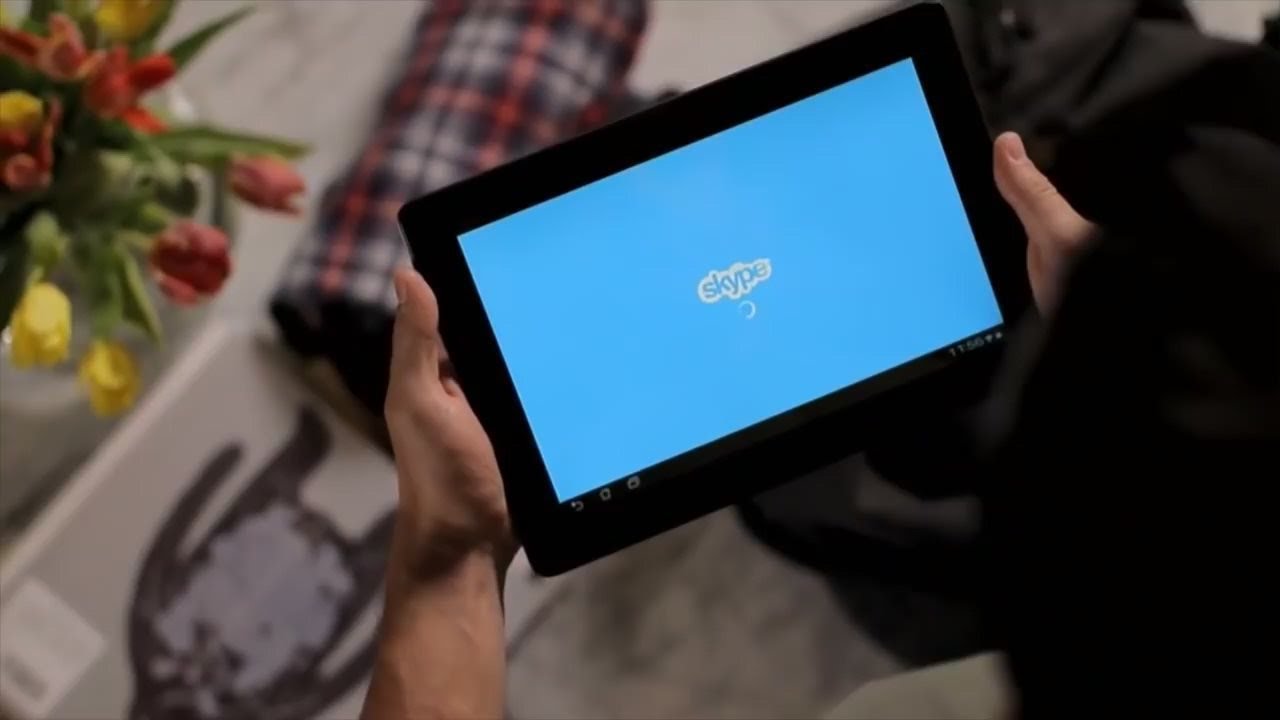

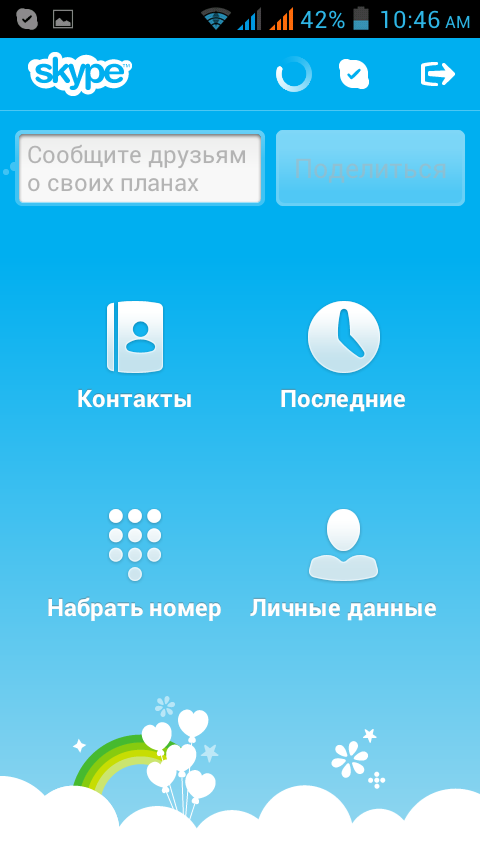 Однако прежде необходимо включить планшет и подключиться к интернету. При этом желательно по wi-fi сети, так как она обеспечивает более надёжное соединение. Скачать скайп для планшета можно с Play Market (App Store и пр. магазинов), а также с сайта разработчиков программы или со сторонних ресурсов. При этом предпочтительнее всего первые два варианта. Так как пытаясь скачать приложение со стороннего web-ресурса, велик риск заразить ПО вредоносными файлами.
Однако прежде необходимо включить планшет и подключиться к интернету. При этом желательно по wi-fi сети, так как она обеспечивает более надёжное соединение. Скачать скайп для планшета можно с Play Market (App Store и пр. магазинов), а также с сайта разработчиков программы или со сторонних ресурсов. При этом предпочтительнее всего первые два варианта. Так как пытаясь скачать приложение со стороннего web-ресурса, велик риск заразить ПО вредоносными файлами.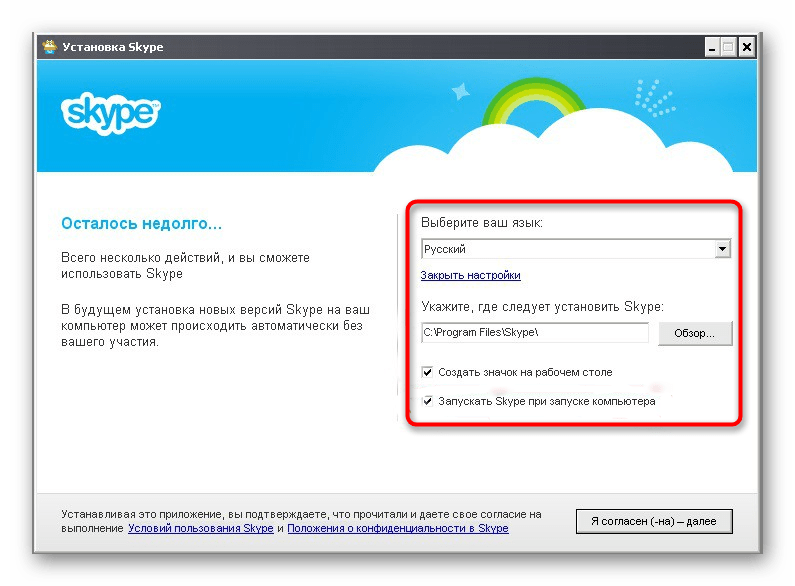 Для этого необходимо нажать кнопку «создать учётную запись», а затем, согласившись с условиями пользования приложением, заполнить все необходимые поля:
Для этого необходимо нажать кнопку «создать учётную запись», а затем, согласившись с условиями пользования приложением, заполнить все необходимые поля:

 Чтобы исправить это, необходимо изменить соответствующие параметры в настройках.
Чтобы исправить это, необходимо изменить соответствующие параметры в настройках.
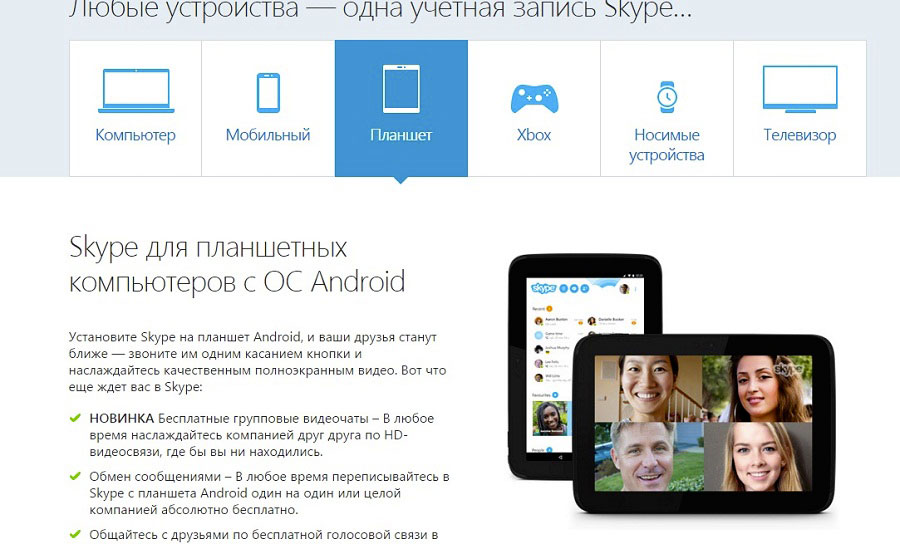 Чтобы исправить это, необходимо изменить соответствующие параметры в настройках.
Чтобы исправить это, необходимо изменить соответствующие параметры в настройках.